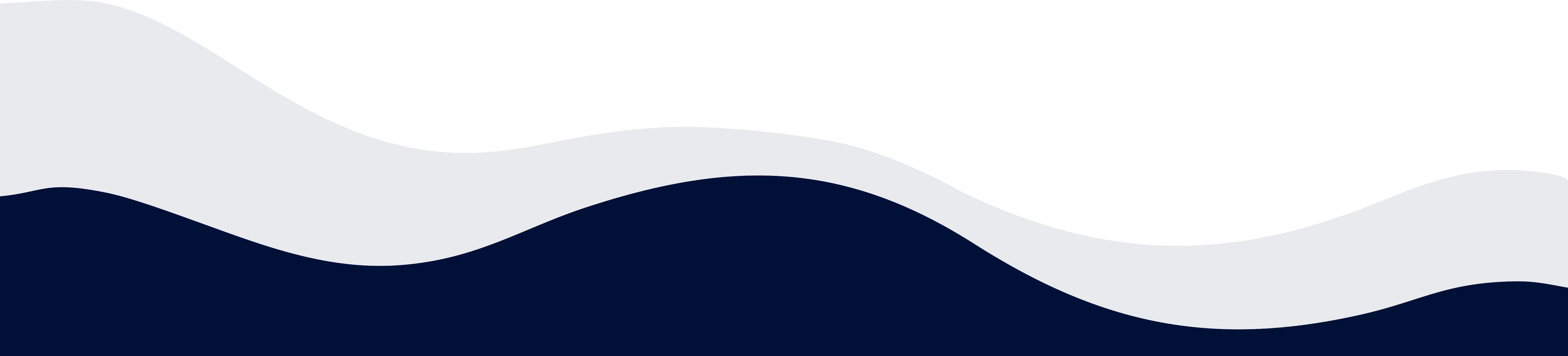Integracja z Allegro
W tym rozdziale dowiesz się jak połączyć swój e-sklep z platformą Allegro.
-
1. Aktywacja modułu Allegro
2. Tworzenie i wystawianie oferty (bez wariantów)
3. Tworzenie i wystawianie oferty (z wariantami)
4. Raport z publikowanych i aktualizowanych ofert
5. Raport z aktualnego stanu ofert na platformie Allegro
6. Jak nadać przesyłkę w ramach usługi „Wysyłam z Allegro”
7. Błędy podczas wystawiania oferty na platformie Allegro
8. Jak dostosować ofertę na platformie Allegro do rozporządzenia GPSR
Aktywacja modułu Allegro
Aby sprzedawać produkty z Twojego sklepu na platformie Allegro najpierw musisz powiązać swoje konto w Shopelo z tym na platformie Allegro. Dzięki takiemu połączeniu wszystkie dostępne produkty w Twoim sklepie za pomocą kilku kliknięć możesz wystawić na Allegro a gdy już sprzedaż tam swoje produkty – zamówienie z Allegro trafia bezpośrednio na Twoje konto w Shopelo. Dzięki temu – z jednego miejsca możesz zarządzać sprzedażą przez własną stronę www jak i przez platformę Allegro.
Wybierz Ustawienia → Integracja:Marketplace
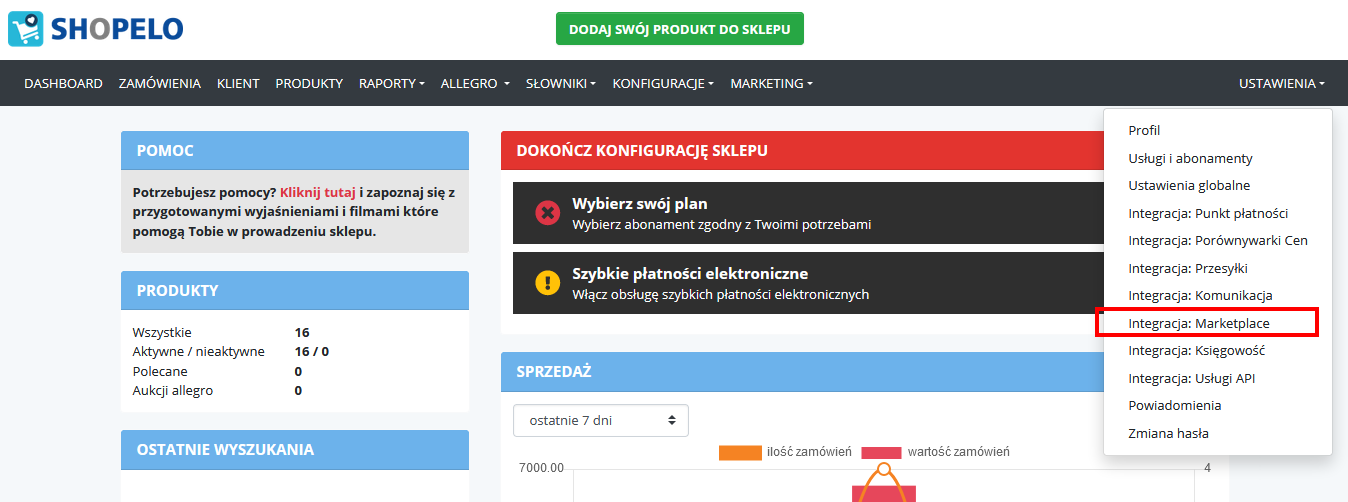
kliknij dodaj integrację
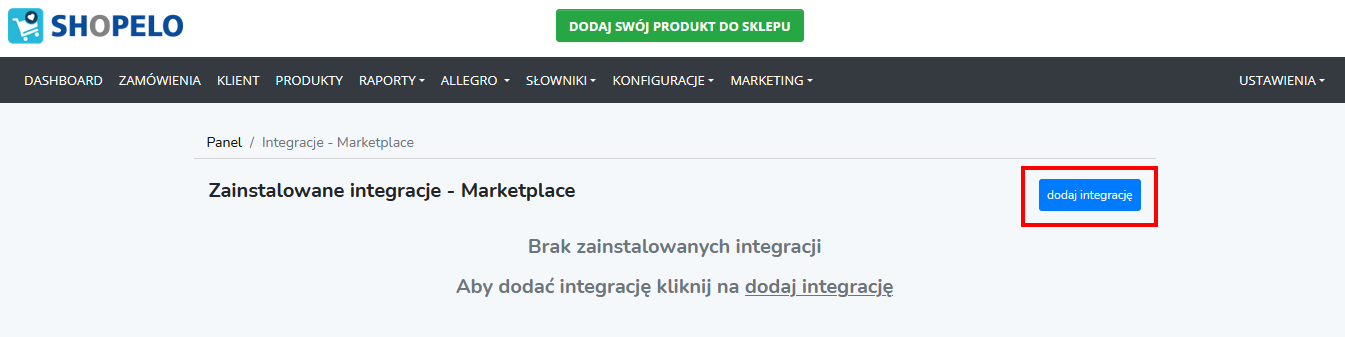
a następnie kliknij dodaj przy logotypie platformy Allegro.
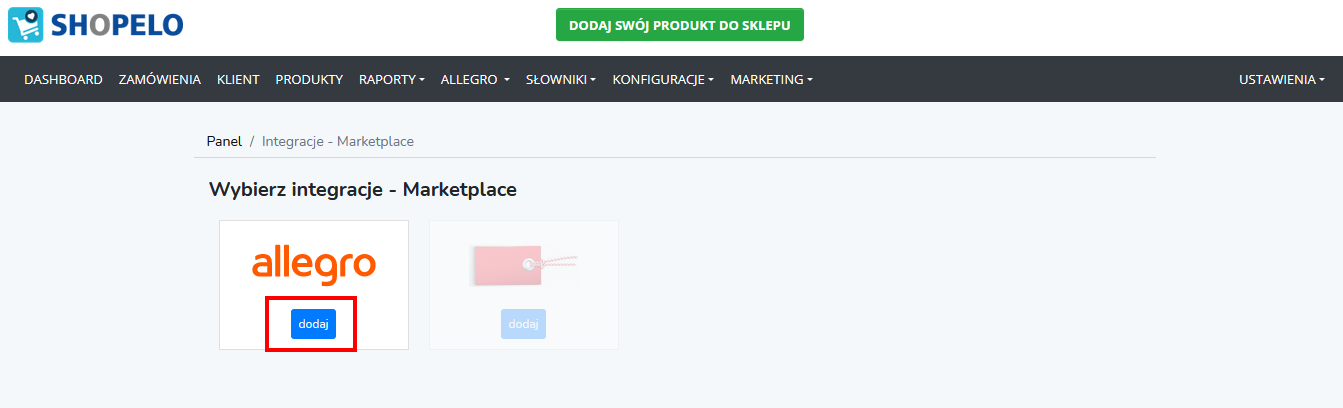
Następnie kliknij Połącz z Allegro,
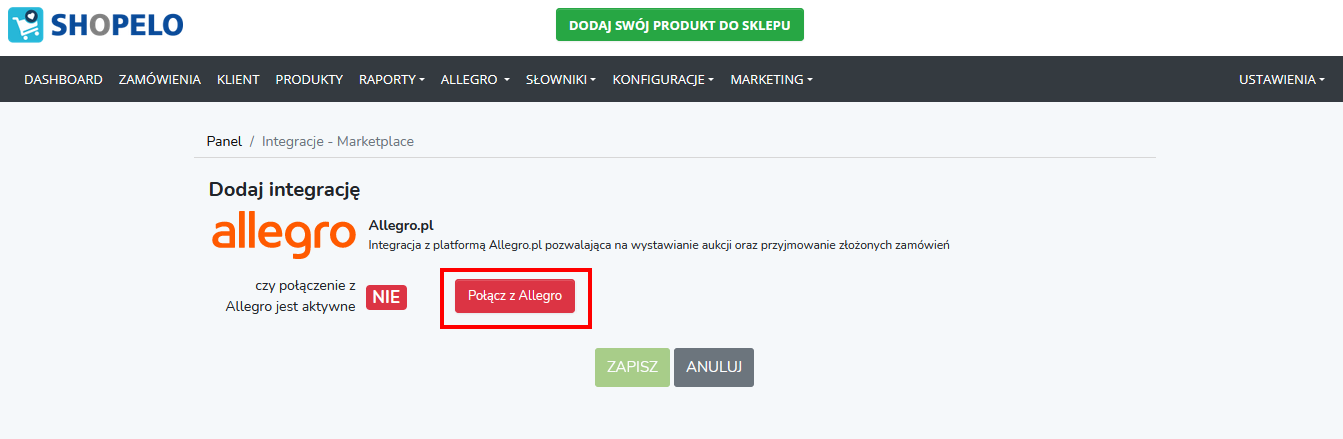
zaloguj się na swoje konto na platformie Allegro które ma być połączone z Shopelo
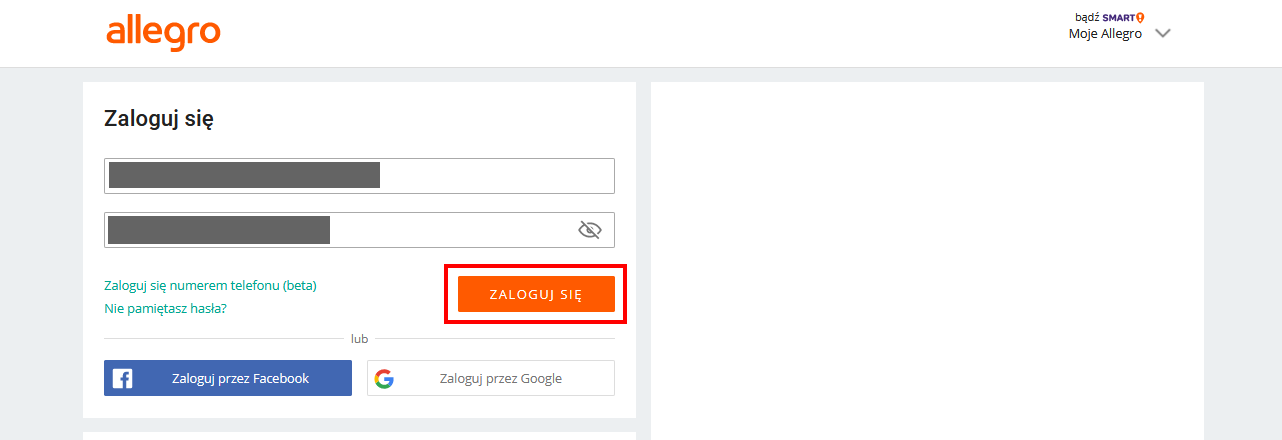
a następnie wybierz opcję Tak, powiąż konto.
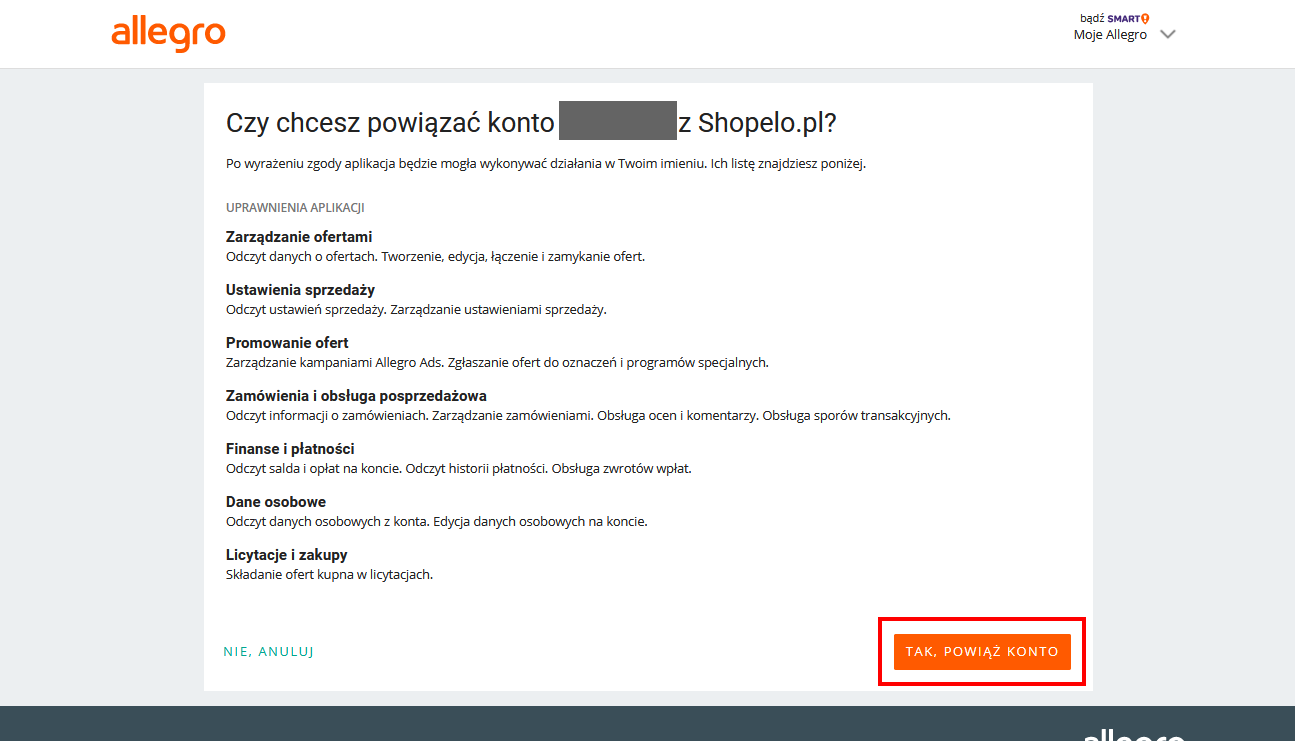
Po poprawnym powiązaniu pojawi się okno pozwalające na skonfigurowanie dostępnych możliwości.
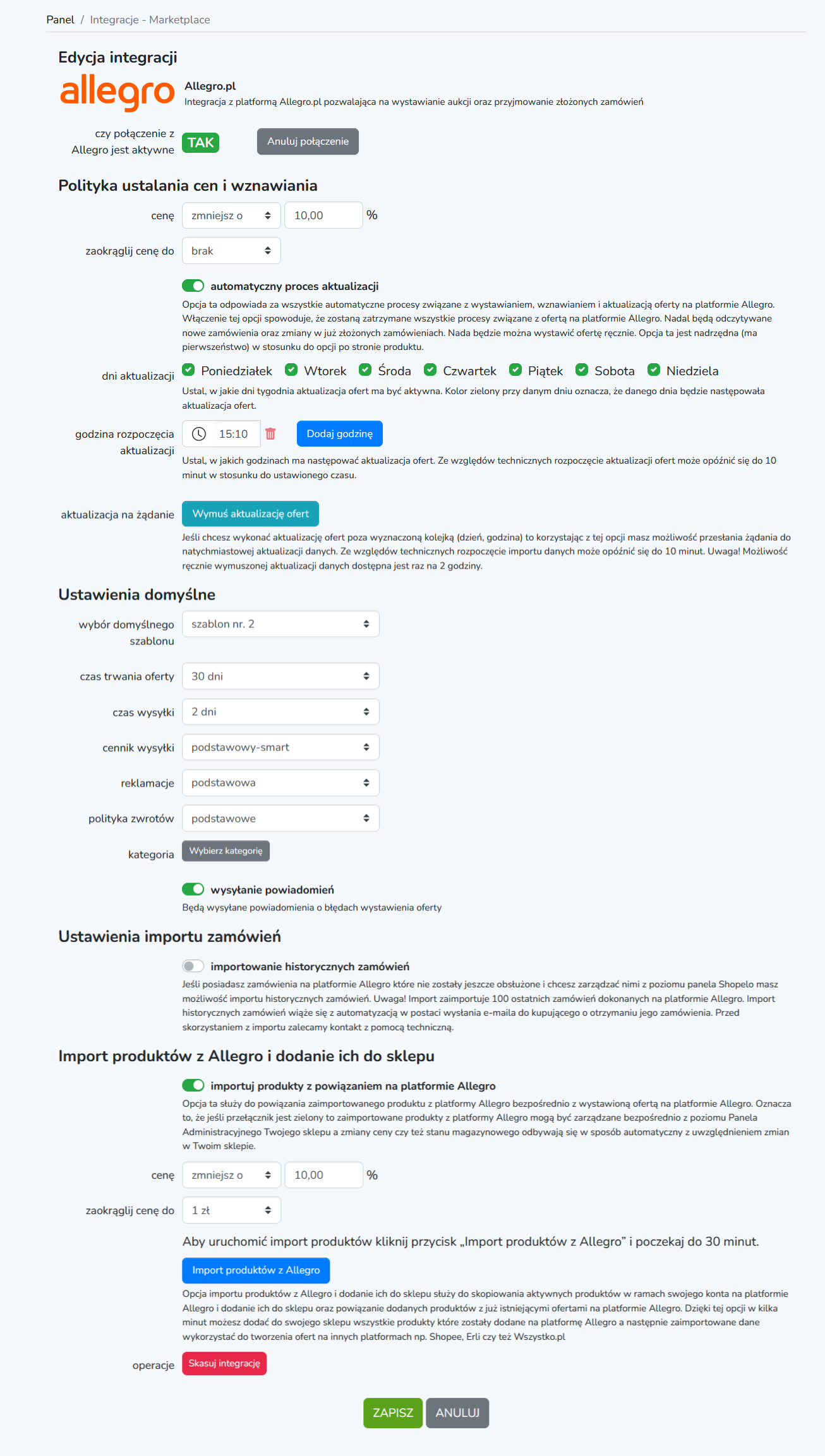
Istnieje możliwość ustalenia uniwersalnej polityki cenowej np. zwiększenia lub zmniejszenia ceny w stosunku do cen obowiązujących w sklepie. Aby zwiększyć cenę wystawianych produktów na platformie Allegro np. o 2 procent w polu cena wybierz zwiększ o a w polu obok wpisz wartość 2. Od tej pory – cena wystawianych produktów na platformie Allegro będzie zwiększona o 2% w stosunku do ceny obowiązującej w sklepie.


Sekcja automatyczny proces aktualizacji odpowiada za ustawienia związane z wystawianiem, wznawianiem i aktualizacją oferty na platformie Allegro. Jeśli przełącznik automatyczny proces aktualizacji jest włączony (kolor zielony) to będą zachodzić wszystkie procesy związane z wystawianiem, wznawianiem i aktualizacją oferty na platformie Allegro w zakresie cen i stanów magazynowych. Aktualizacja ta jest bardzo istotna w momencie, gdy Twój produkt sprzedawany jest nie tylko na platformie Allegro lecz również przez Twój e-sklep czy też inne marketplace zintegrowane z Twoim sklepem internetowym. Wyłączenie tej opcji spowoduje, że aktualizacja ofert na platformie Allegro nie będzie dokonywana lecz nadal będą odczytywane nowe zamówienia na platformie Allegro.
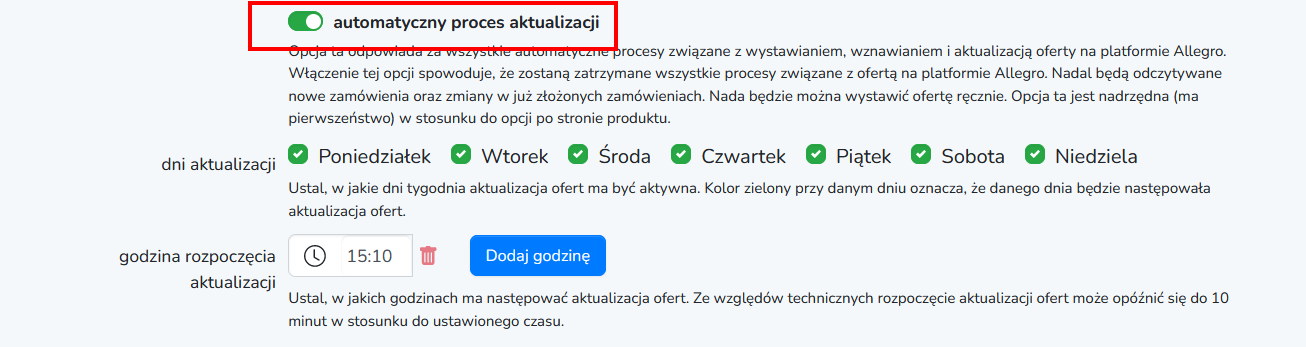
W momencie, gdy automatyczny proces aktualizacji jest włączony (kolor zielony) masz możliwość wskazania w jakie dni mają następować procesy aktualizacyjne. Dokonujesz tego w sekcji dni aktualizacji. Zielony znaczek obok dnia tygodnia oznacza, że w danym dniu tygodnia procesy aktualizacyjne będą włączone. Brak zaznaczenia przy danym dniu oznacza, że w danym dniu procesy aktualizacyjne nie będą zachodzić.
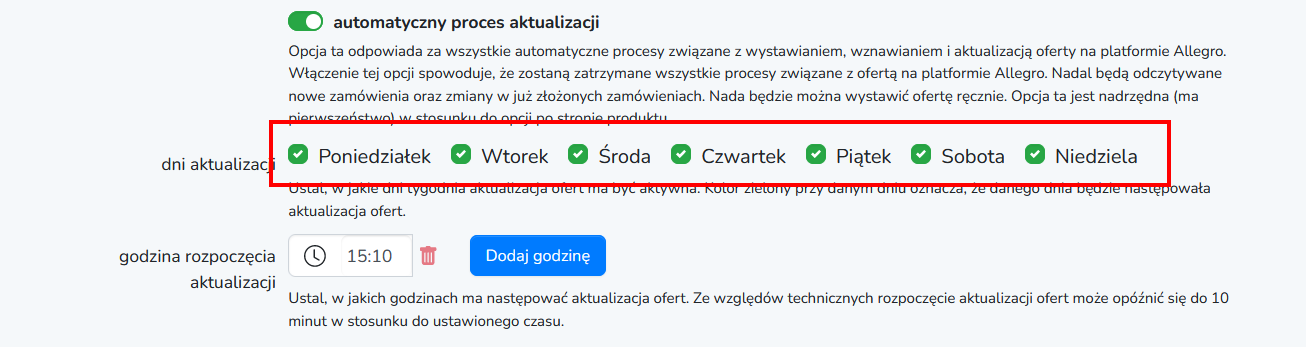
W sekcji godzina rozpoczęcia aktualizacji masz możliwość skonfigurowania w jakich godzinach będą zachodzić procesy aktualizacji. Możesz skonfigurować 2 godziny w których będą zachodziły procesy aktualizacji ofert. Ze względów technicznych rezerwujemy sobie możliwość rozpoczęcia procesu aktualizacji do 20 minut od wskazanego czasu.
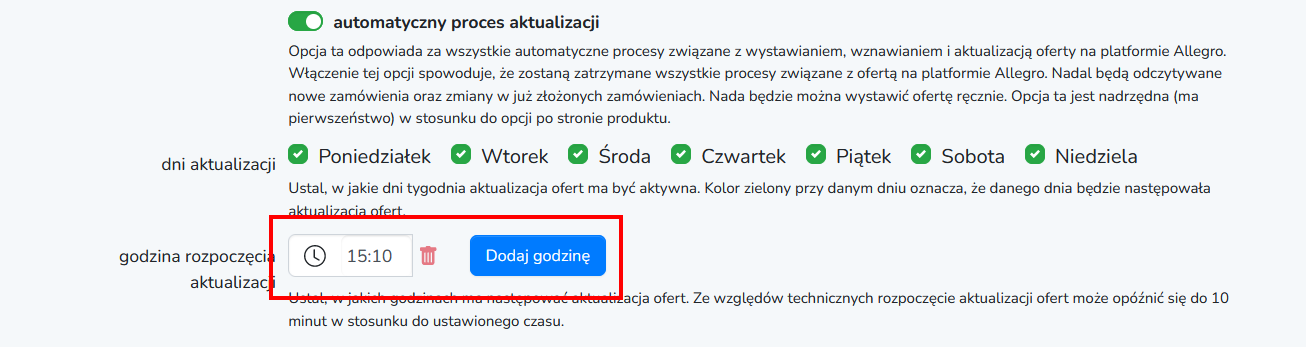
W każdej chwili możesz dokonać aktualizacji poza wskazanym czasem. Aby dokonać aktualizacji natychmiast skorzystaj z przycisku Wymuś aktualizację ofert. Kliknięcie w przycisk powoduje dodatkowe wymuszenie aktualizacji ofert poza ustalony harmonogram. Kliknięcie w przycisk blokuje możliwość ponownego kliknięcia w przycisk na 2 godziny.

Ustawienia domyślne pozwalają na zautomatyzowanie procesu konfiguracji oferty na portalu Allegro. Wybrane opcje będą podstawiane podczas tworzenia oferty. Należy pamiętać, iż wszystkie dane związane z cennikiem wysyłki, reklamacjami oraz polityka zwrotów musi zostać skonfigurowana bezpośrednio na portalu Allegro. Dopiero po ich skonfigurowaniu pojawią się opcje pozwalające na wybór domyślnego cennika wysyłki, pliku reklamacji oraz polityki zwrotów.
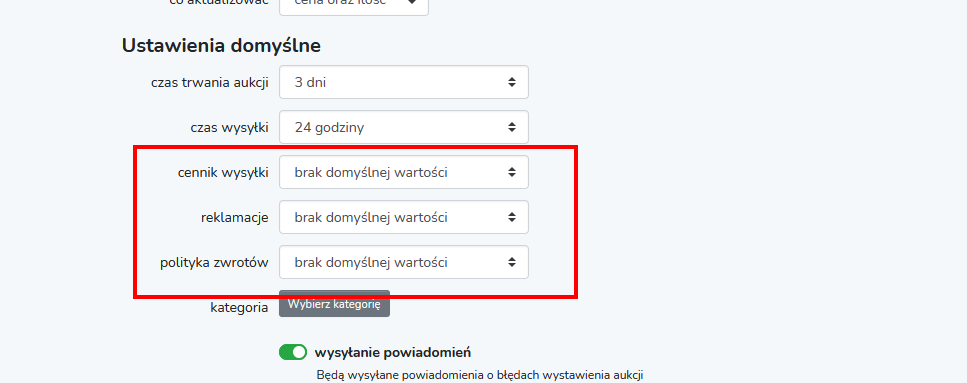
Cennik wysyłki, reklamacje oraz politykę zwrotów ustalamy bezpośrednio na portalu Allegro. Shopelo jedynie odczytuje z portalu Allegro zapisane ustawienia.
Sugerujemy pozostawić włączoną opcję wysyłanie powiadomień gdyż w przypadku gdy wystąpi błąd podczas tworzenia oferty na portalu Allegro otrzymasz stosowne powiadomienie.

Jeśli uruchamiając integrację z Allegro chcesz zaimportować już złożone na platformie Allegro zamówienia to możesz skorzystać z przycisku importowanie historycznych zamówień z sekcji Ustawienia importu zamówień. Należy jednak pamiętać, iż zaimportowanie zamówień wiąże się z procedurą wysyłania wiadomości i powiadomień dla klientów dlatego też jeśli importujesz stare zamówienia i nie chcesz aby Twoi klienci otrzymali wiadomości (np. Dziękujemy za złożenie zamówienia) to przed rozpoczęciem importu wyłącz powiadomienia dla klientów w sekcji Ustawienia → Powiadomienia. Domyślnie opcja importu zamówień jest wyłączona (kolor szary).

Jeśli na platformie Allegro masz już dodane produkty które chcesz aby pojawiły się w Twoim sklepie to w sekcji Import produktów z Allegro i dodanie ich do sklepu masz możliwość importu produktów z Allegro do Twojego sklepu bez konieczności ręcznego ich dodawania. Razem z produktami zostaną zaimportowane zdjęcia oraz cechy produktu które zostały skonfigurowane po stronie platformy Allegro. Zaznaczenie opcji importuj produkty z powiązaniem na platformie Allegro oznacza, że po dokonanym imporcie (opis, zdjęcia) zaimportowany produkt zostanie połączony z oferta na platformie Allegro. Dzięki takiemu połączenia – bezpośrednio z poziomy Panela Administracyjnego Twojego sklepu na platformie Shopelo będziesz miał możliwość ustalania m.in. ceny i stanów magazynowych bez konieczności logowania się do Allegro celem dokonania stosownych zmian. Opcja ta jest również zalecana w momencie, gdy Twój sklep posiada aktywną integrację z programem finansowo-księgowym w którym znajdują się informacje o sprzedawanym produkcie takie jak cena i stan magazyn. Dzięki takiemu połączeniowi – cenę produktu na platformie Allegro możesz ustalać bezpośrednio w Twoim programie finansowo-księgowym bez konieczności logowania się do Panelu Administracyjnego Twojego sklepu na naszej platformie Shopelo czy też na platformie Allegro. Kolor szary przy przełączniku importuj produkty z powiązaniem na platformie Allegro oznacza, że po zaimportowaniu produktu z platformy Allegro nie będzie on połączony z już wystawionym produktem na Allegro i nie będą zachodziły procedury aktualizacji cen i stanów magazynowych.
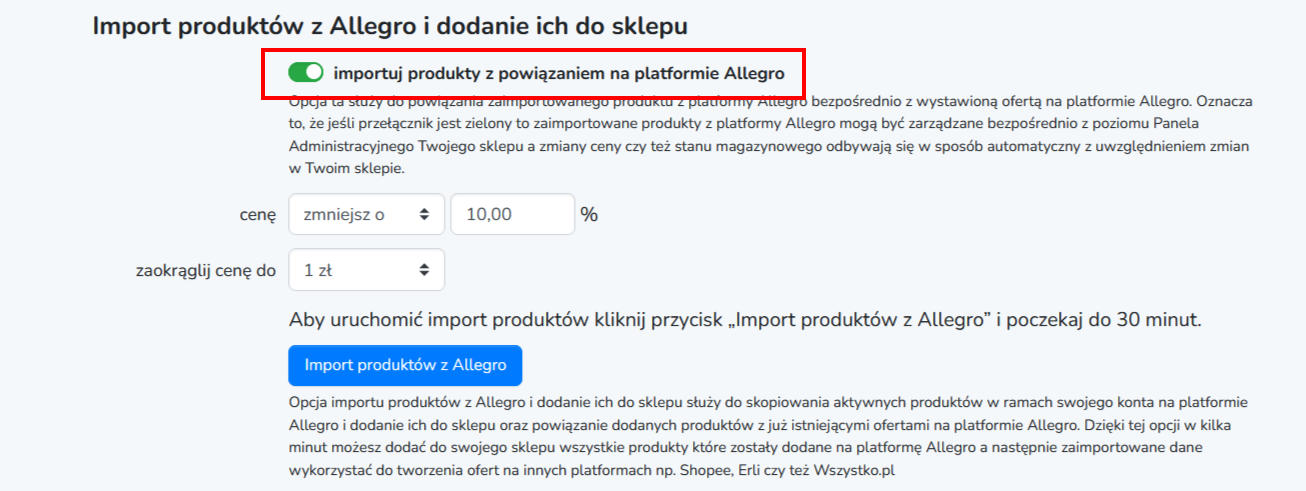
Importując produktu z platformy Allegro do swojego sklepu internetowego masz możliwość zdefiniowania polityki cenowej które ma zastosowanie podczas importu nowych produktów. Masz możliwość zdecydowania jaka będzie cena w Twoim sklepie internetowym zaimportowanych produktów z platformy Allegro.
Uwaga! Polityka cenowa ma zastosowanie jedynie do nowo importowanych produktów. Poprzednio importowane produkty nie podlegają polityce cenowej która obowiązuje w momencie importu. Oznacza to, że ceny wcześniej zaimportowanych produktów nie będą zmieniane i modyfikowane!

Jeśli wszystkie sekcje zostały wypełnione zgodnie z Twoimi zamierzeniami masz możliwość rozpoczęcia importu produktów klikając w przycisk Importuj produkty z Allegro. W zależności od tego jak dużo masz produktów na platformie Allegro oraz ile jest zdjęć w już istniejących ofertach import może potrwać od 5 do 120 minut.
Uwaga! Importowi podlegają tylko i wyłącznie produkty, które wcześniej nie były importowane. Oznacza to, że jeśli kilka dni wcześniej był dokonany import i w już zaimportowanych produktach na platformie Allegro zostały zmienione np. ceny to nowe ceny nie zostaną zaimportowane do Twojego sklepu internetowego. Wszystkie wcześniej zaimportowane produkty zostaną zignorowane przez system a zostaną dodane jedynie nowe produkty które nie istniały w momencie poprzedniego importu.
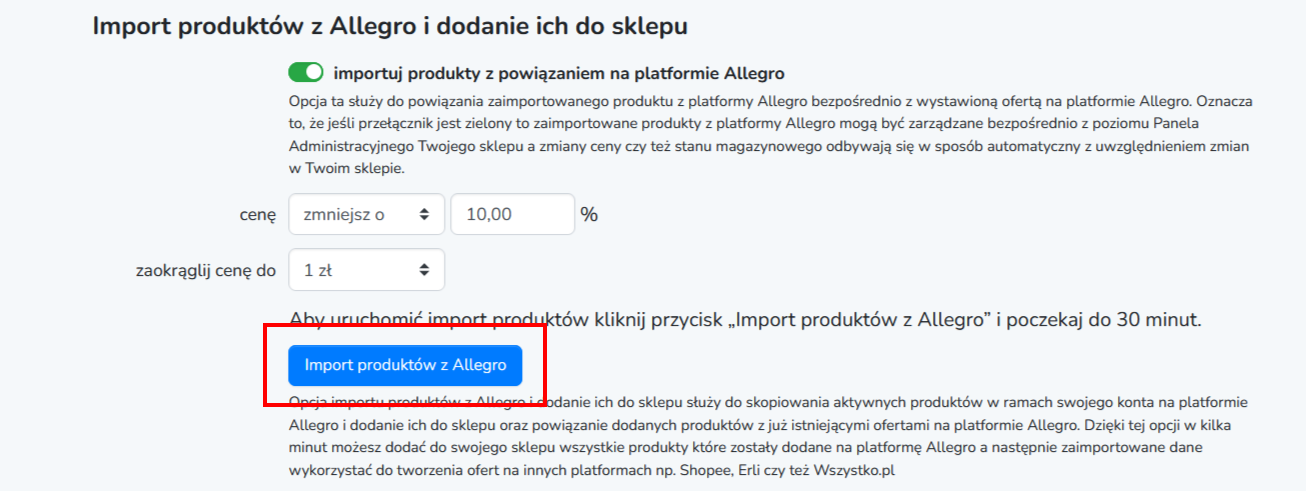
Przycisk Skasuj integrację odpowiada za skasowanie integracji z platformą Allegro z Twojego sklepu internetowego. Skasowanie integracji uniemożliwi dokonanie jakichkolwiek operacji na platformie Allegro – w tym importowanie zamówień.

Gdy wszystkie pola zostały wypełnione zgodnie z Twoimi wymaganiami kliknij przycisk Zapisz aby zapisać przygotowane ustawienia.

Tworzenie i wystawianie oferty (bez wariantów)
W tej sekcji pokażemy jak skonfigurować ofertę produktu bez wariantów którą będzie można wystawić na Allegro.
Produkt bez wariantów oznacza, że nie ma skonfigurowanych innych wariantów (np. rozmiarów) danego produktu w sekcji Warianty.
Po dodaniu produktu (w naszym przypadku przedłużacza ogrodowego) wybieramy opcję Allegro.
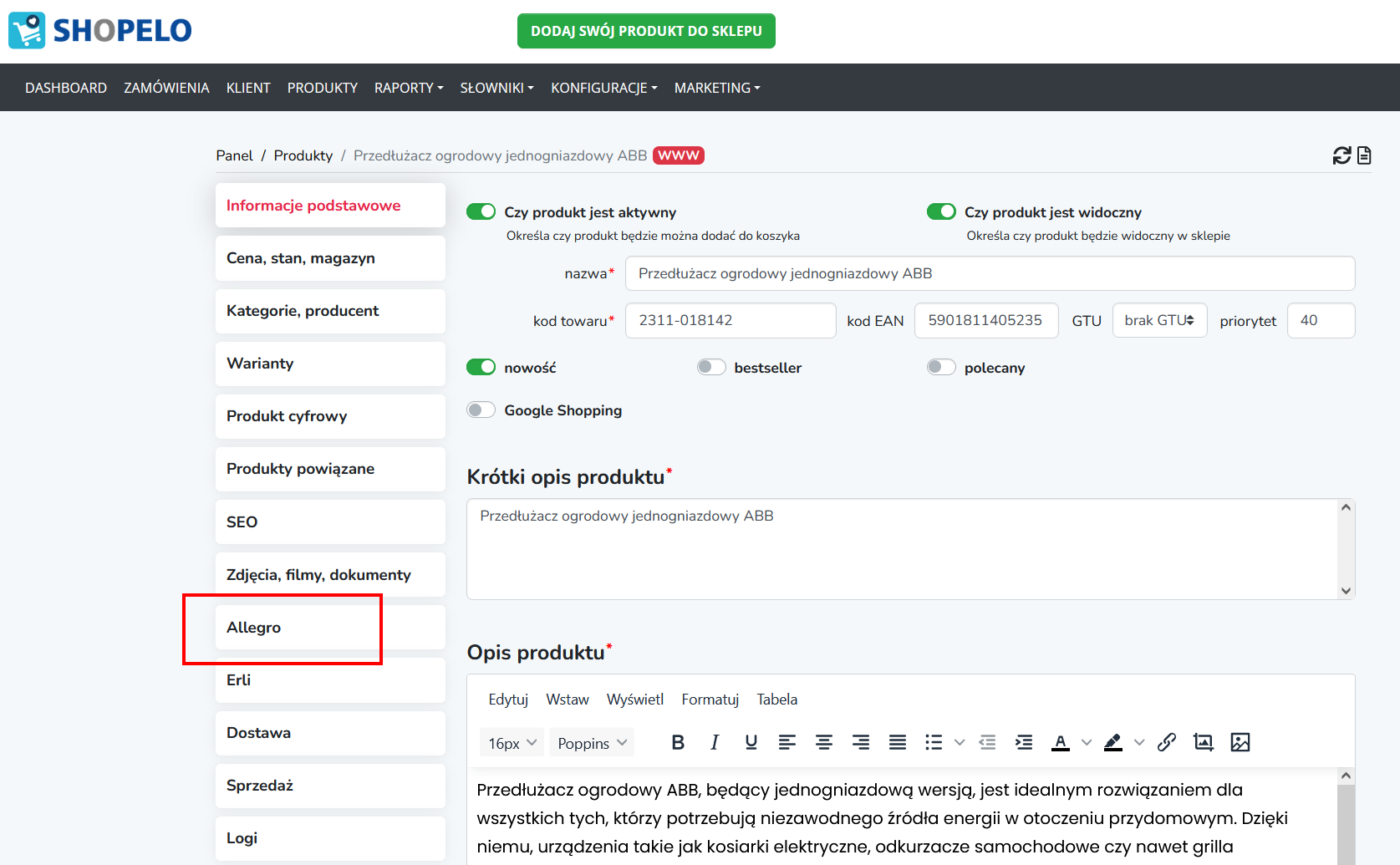
Zostanie załadowana podstrona umożliwiająca skonfigurowanie parametrów wymaganych przez platformę Allegro do wystawienia produktu.
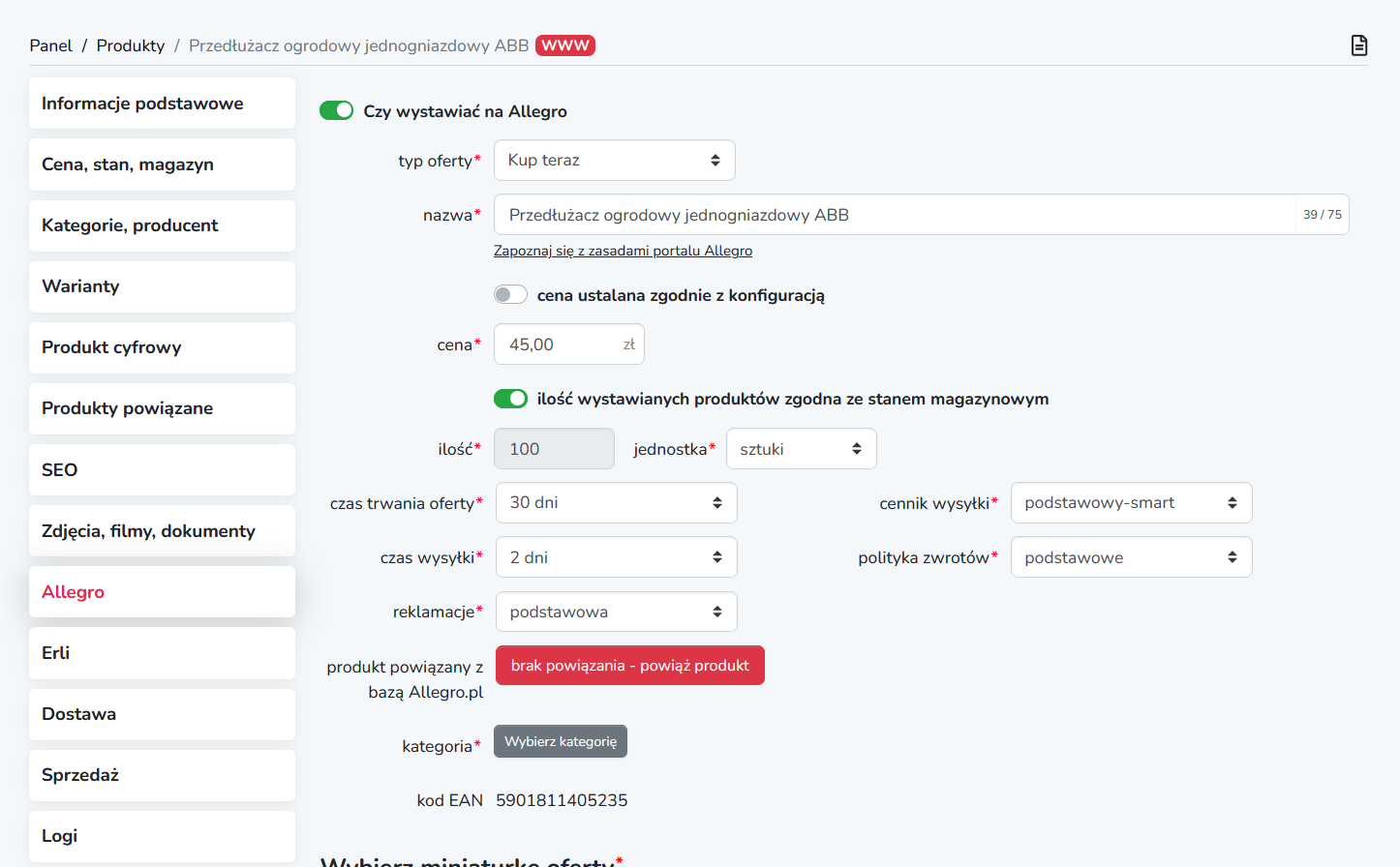
Czy wystawiać na Allegro – przełącznik ten oznacza, czy dany produkt ma być wystawiany i aktualizowany na platformie Allegro (możemy wyłączyć tę opcję w momencie, gdy chcemy czasowo zablokować publikowanie lub też aktualizację tego produktu).
typ oferty: Kup teraz, Ogłoszenie - w zależności od wybranej kategorii platforma Allegro umożliwia stworzenie oferty którą można kupić lub oferty w formie ogłoszenia. Większość kategorii na platformie Allegro umożliwia utworzenie oferty z parametrem Kup teraz.
nazwa - tytuł jaki zostanie wykorzystany przy wystawionej ofercie. Długość tytułu ograniczona jest do 75 znaków. Zasady tworzenia tytułu oferty jak i opisu są opublikowane na platformie Allegro a link do zasad opublikowany jest pod polem nazwa.
cena ustalana zgodnie z konfiguracją – uruchamiając integrację z Allegro można ustalić w jaki sposób będą tworzone ceny produktów wystawianych na platformie Allegro a zasady te mogą być włączone lub wyłączone przyciskiem przy tej opcji
cena - cena (kwota brutto) w jakiej zostanie wystawiony dany produkt na platformie Allegro
ilość wystawianych produktów zgodna ze stanem magazynowym - opcja ta definiuje ile sztuk danego produktu zostanie wystawionych na platformie Allegro. Sugerujemy aby opcja ta była włączona (kolor zielony) gdyż w przypadku zatowarowania produktu nowy stan w sposób automatyczny może pojawić się na platformie Allegro. Jednocześnie – w przypadku sprzedaży produktu z wykorzystaniem innego kanału sprzedaży (np. e-sklep, platforma Facebook) – nowy stan pomniejszony o dokonaną sprzedaż zostanie przesłany do platformy Allegro co uniemożliwi sprzedaży większej ilości sztuk produktu niż jest dostępny do sprzedaży.
ilość – ilość sztuk dostępna w sprzedaży. Wartość tą można zmienić w momencie sprzedaży większej ilości produktu w jednej ofercie np. komplet 4 opon. Jeśli wpiszemy 4 to klient dokonując zakupu od razu zakupi 4 sztuki danego produktu. Należy mieć na uwadze, że ilość sztuk musi korelować ze stanem magazynowym (ilość). Jeśli ilość (stan magazynowy) wynosi 3 a w polu Ilość sztuk w ofercie wybierzemy 4 to dana oferta nie zostanie wystawiona gdyż stan magazynowy (ilość) jest mniejsza niż wartość Ilość sztuk w ofercie.
jednostka – w zależności od kategorii w której oferowany jest produkt możesz wybrać czy sprzedajesz produkt na sztuki (wartość domyślna), pary (np. skarpetki) lub komplety (np. opony)
czas trwania oferty - czas po jakim oferta na platformie Allegro zostanie zakończona. Sugerowana wartość: 20 dni
czas wysyłki - pole informujące w jakim czasie produkt po dokonaniu zakupu na platformie wysyłki zostanie wysłany. Sugerowana wartość: 2 dni
reklamacje - zasady reklamacji ustalone bezpośrednio na platformie Allegro. W przypadku dodania na platformie Allegro kilku zasad reklamacji – stworzona lista zasad będą dostępne do wyboru
cennik wysyłki - cennik wysyłek ustalony bezpośrednio na platformie Allegro. W przypadku dodania na platformie Allegro kilku cenników wysyłek – stworzone cenniki wysyłki będą dostępne do wyboru
polityka zwrotów - polityka zwrotów ustalona bezpośrednio na platformie Allegro. W przypadku dodania na platformie Allegro kilku polityk zwrotów – stworzone polityki zwrotów będą dostępne do wyboru
produkt powiązany z bazą Allegro.pl – zdecydowana większość ofert które mają być wystawione na platformie Allegro.pl musi być powiązana z konkretnym produktem. Ze względu na fakt, iż w bazie produktów na platformie Allegro.pl znajduje się kilkadziesiąt milionów produktów – istnieje szansa, że oferowany przez Ciebie produkt już znajduje się w bazie Allegro.pl i wystarczy powiązać Twój produkt z tym który znajduje się w bazie Allegro.pl. Aby dokonać powiązania kliknij na pole brak powiązania – powiąż produkt.

Po kliknięciu pojawi się okno które pozwala na przeszukanie bazy Allegro.pl celem powiązania sprzedawanego przez Ciebie produktu z tym już istniejącym w bazie Allegro.pl Domyślnie pokazywaną wartością jest kod EAN który został podany podczas dodawania produktu do sklepu internetowego. Teraz wystarczy kliknąć na pole szukaj celem przeszukania bazy produktów w systemie Allegro.pl
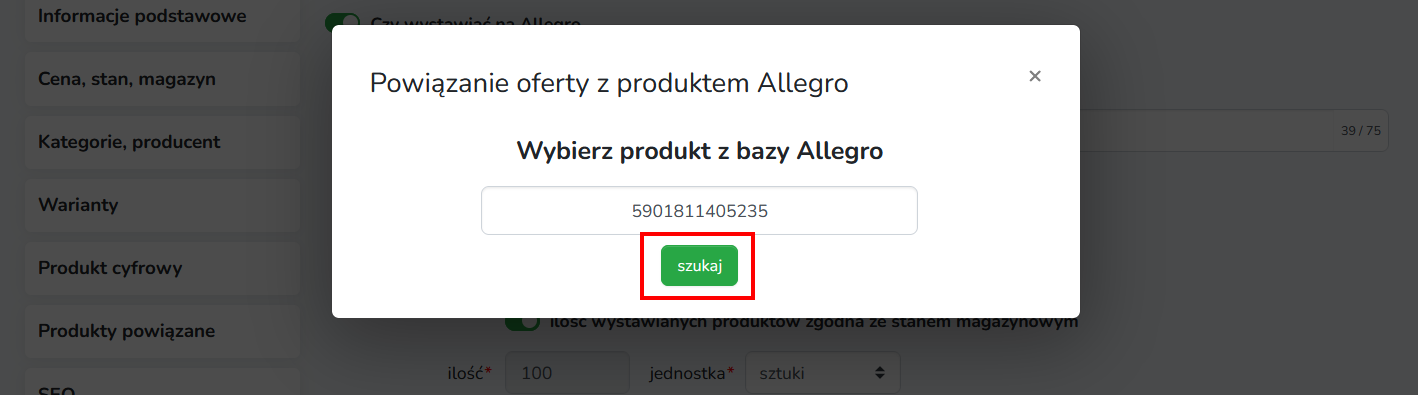
Tak wygląda strona wynikowa po przeszukaniu produktu z określonym kodem EAN
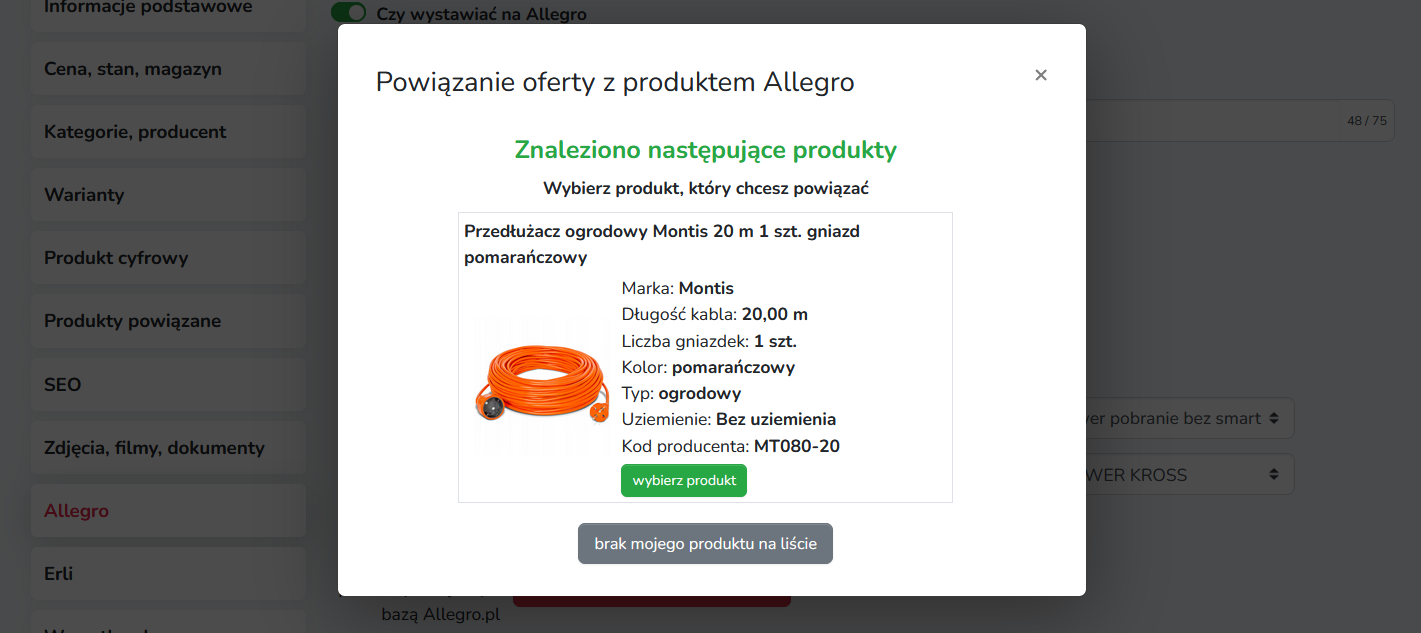
Teraz wystarczy kliknąć na przycisk wybierz produkt aby powiązać oferowany przez Ciebie produkt z tym już istniejącym w bazie Allegro.pl
Może się jednak zdarzyć sytuacja, iż wynik wyszukania będzie pusty i wówczas pojawi się taka informacja

Oznacza to, że brak jest produktu o podanym przez Ciebie kodzie EAN.
Wówczas możesz ponownie przeszukać bazę produktów Allegro lecz tym razem zamiast podawania kodu EAN możesz wpisać np. nazwę produktu
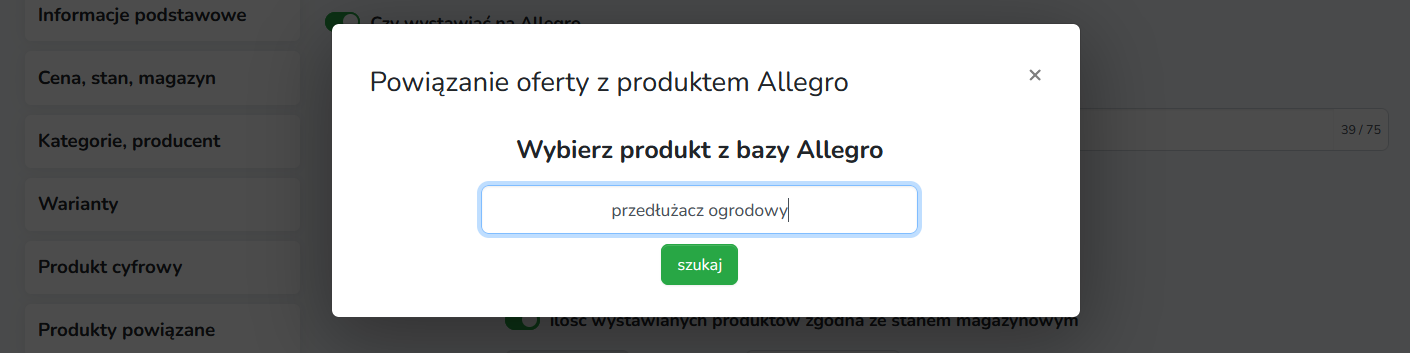
Jeśli wynik wyszukiwania będzie pusty lub też w wynikach wyszukiwania brak będzie oferowanego przez Ciebie produktu to przejdź do kolejnego etapu jakim będzie stworzenie produktu.
Przejdź do sekcji kategoria i kliknij na Wybierz kategorię

Pojawi się okno wyboru kategorii do której możesz dodać oferowany przez Ciebie produkt. Na podstawie opisu produktu system stara dobrać najlepszą kategorię pasującą do Twojego produktu. W naszym przypadku będzie to pierwsza kategoria. Jeśli żadna z proponowanych kategorii Twoim zdaniem jest błędna to wybierz odpowiednią kategorię korzystając z pełnego katalogu kategorii.
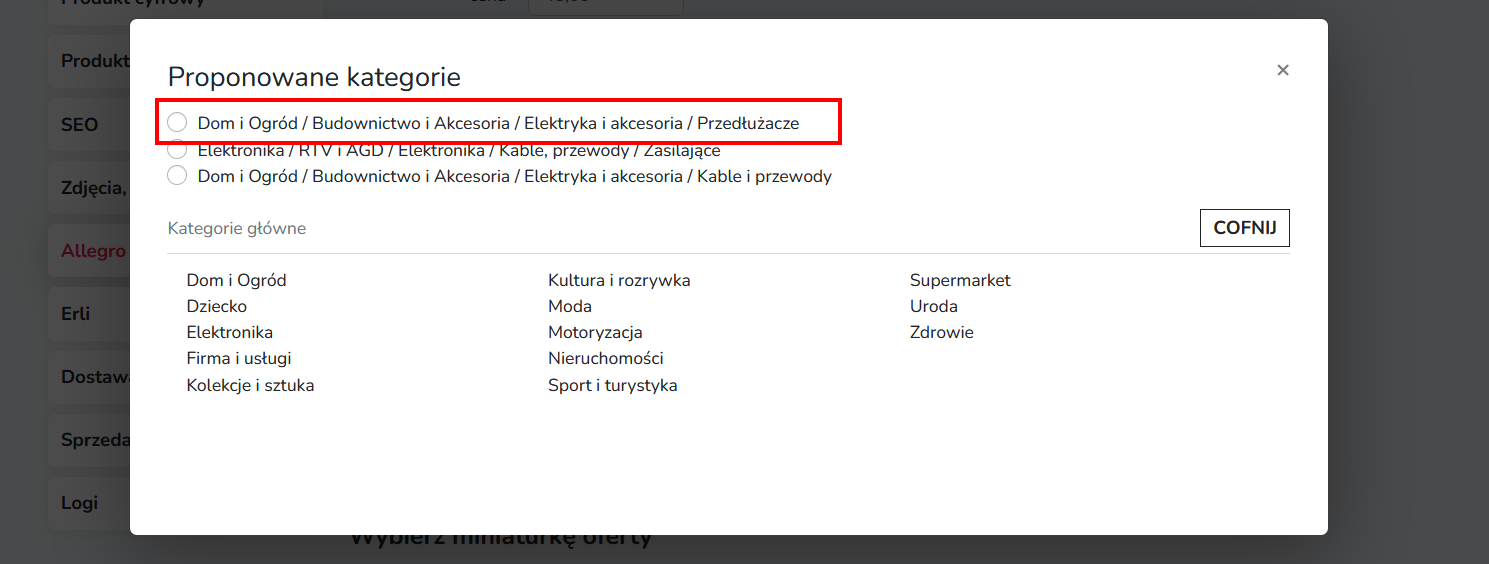
Po wyborze kategorii wybierz miniaturkę oferty z listy obrazków dodanych przez Ciebie podczas tworzenia oferty.
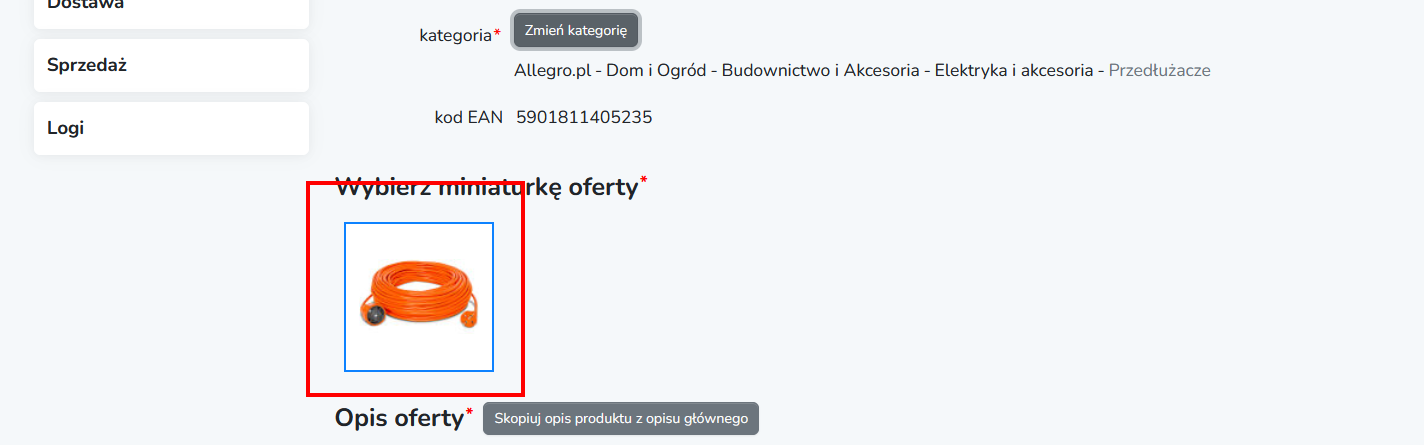
Opis oferty stanowi element wizualny wyglądu oferty na platformie Allegro. Podczas uruchamiania integracji masz możliwość wybrania jednego z dostępnych podstawowych wzorów wyglądu oferty lecz w każdej chwili przygotowany wzór możesz zmienić i zmodyfikować. Do wyboru masz:
Moduł z samym tekstem
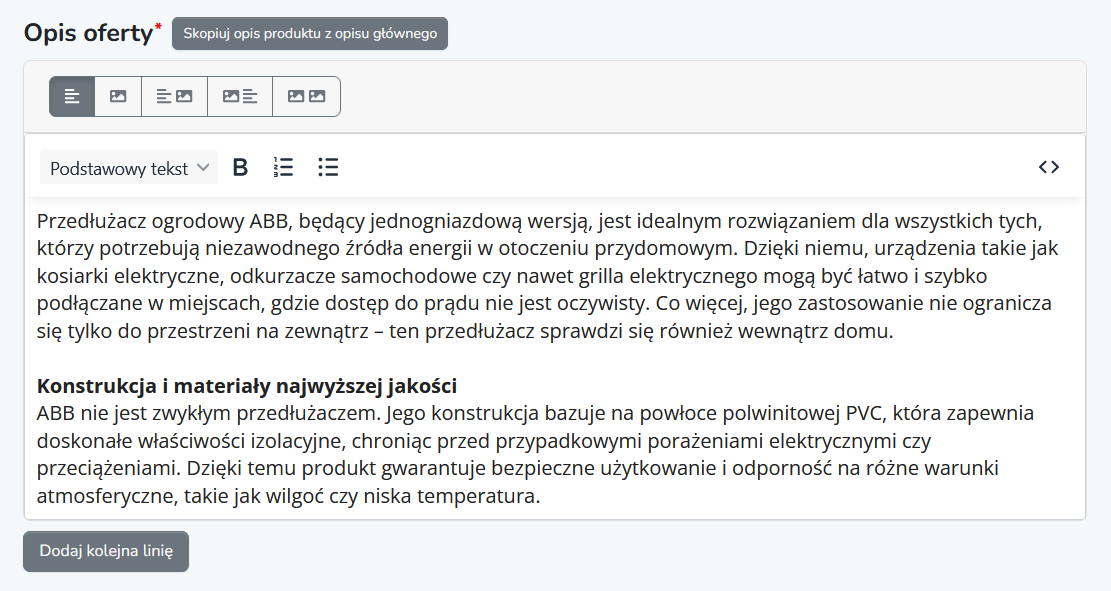
Moduł z samym zdjęciem
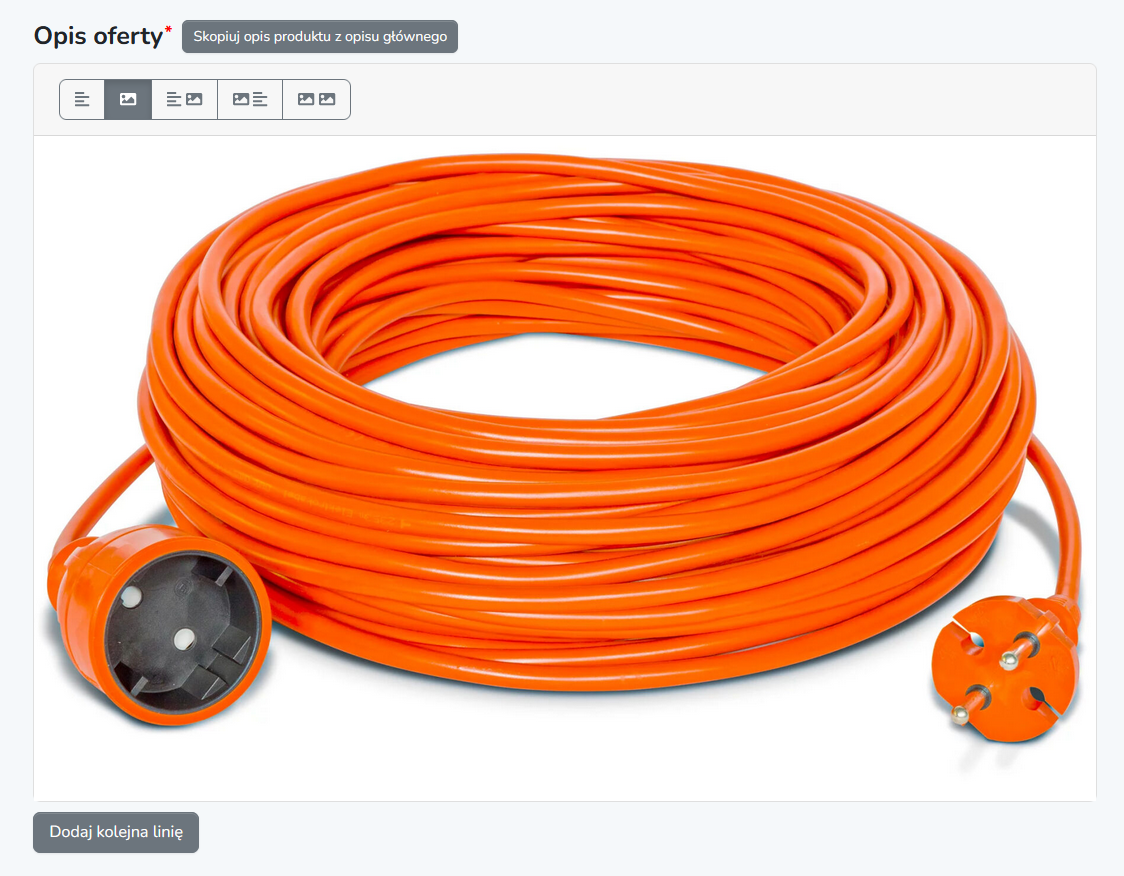
Moduł z tekstem po lewej stronie i zdjęciem po prawej stronie
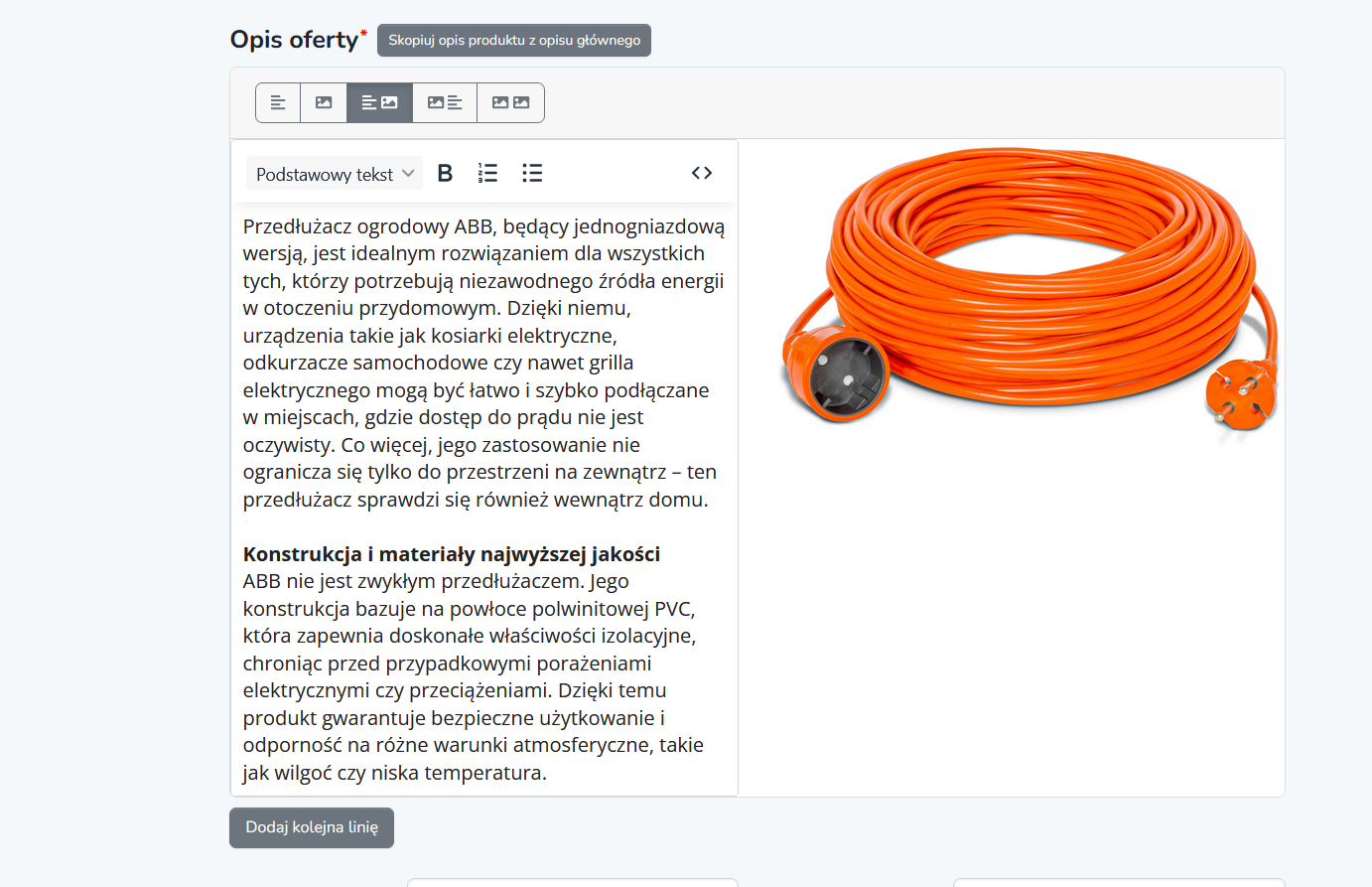
Moduł z zdjęciem po lewej stronie i tekstem po prawej stronie
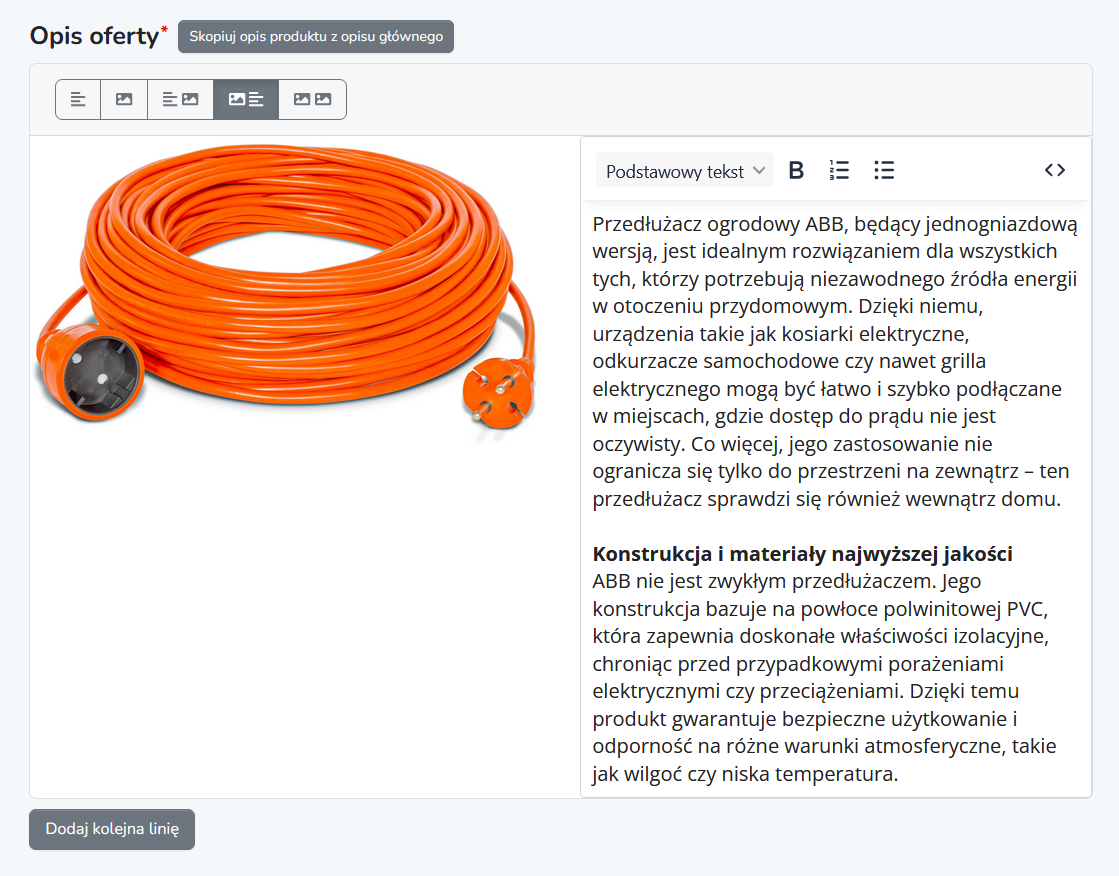
Moduł ze zdjęcie po lewej i po prawej stronie
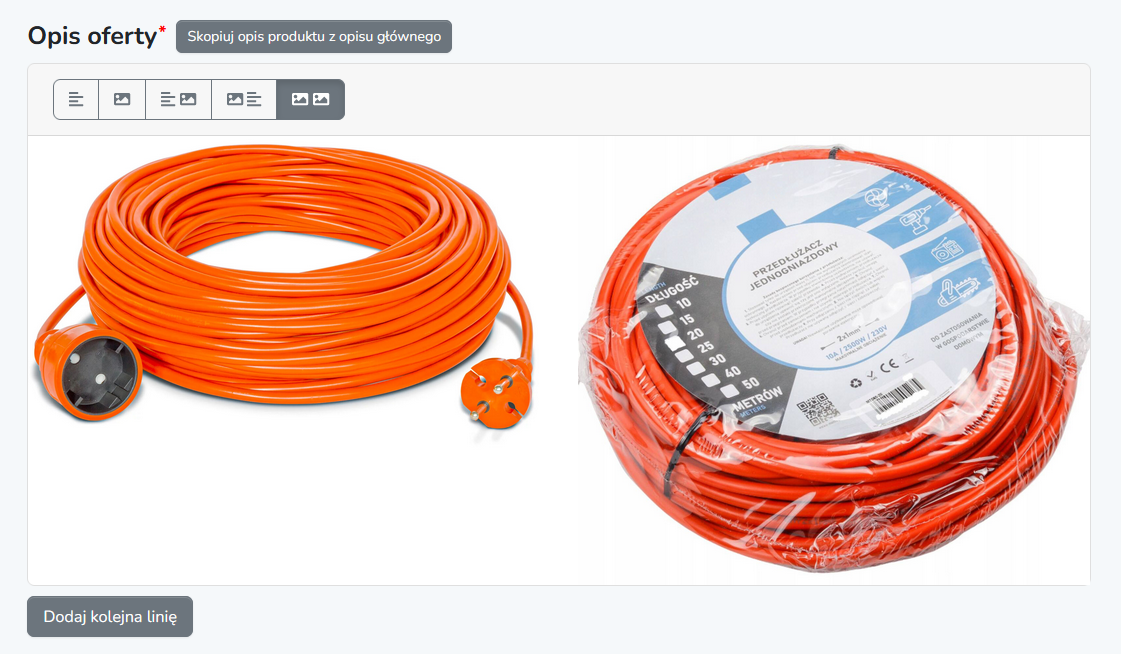
Istnieje możliwość dodania kolejnej linii w której można zamieścić dodatkowy moduł analogicznie do pierwszego modułu.
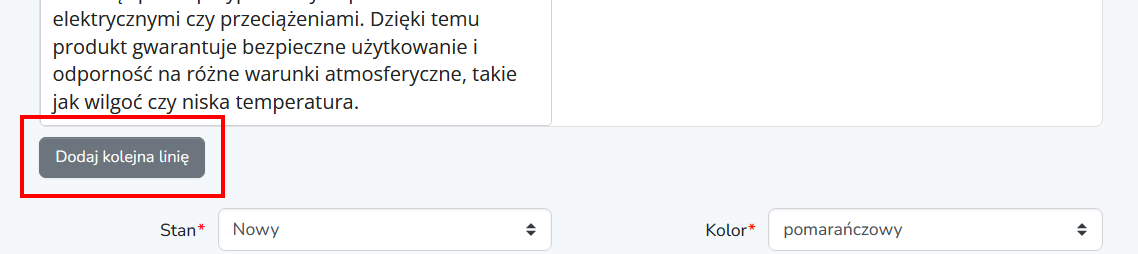
Pod opisem oferty znajduje się sekcja pól opisująca produkt. Liczba oraz treść pól jest uzależniona od kategorii do której dodajesz swój produkt na platformie Allegro. Część z pokazanych pól jest obowiązkowa (zaznaczone czerwoną gwiazdką) a część nieobowiązkowa.
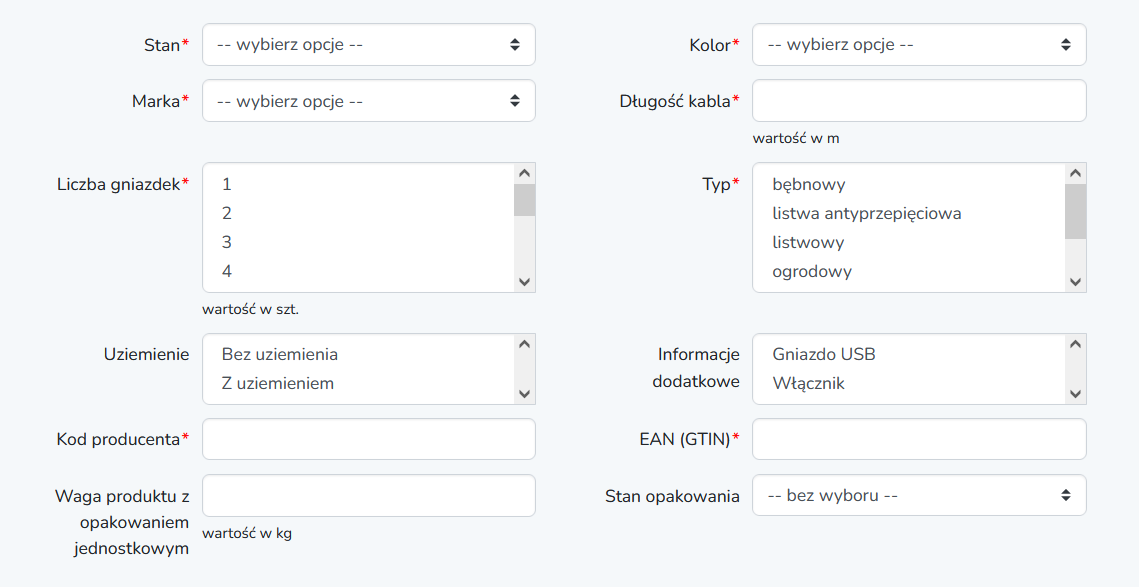
Po wypełnieniu wszystkich pól opisujących produkt kliknij przycisk Zapisz aby zapisać wprowadzone zmiany.
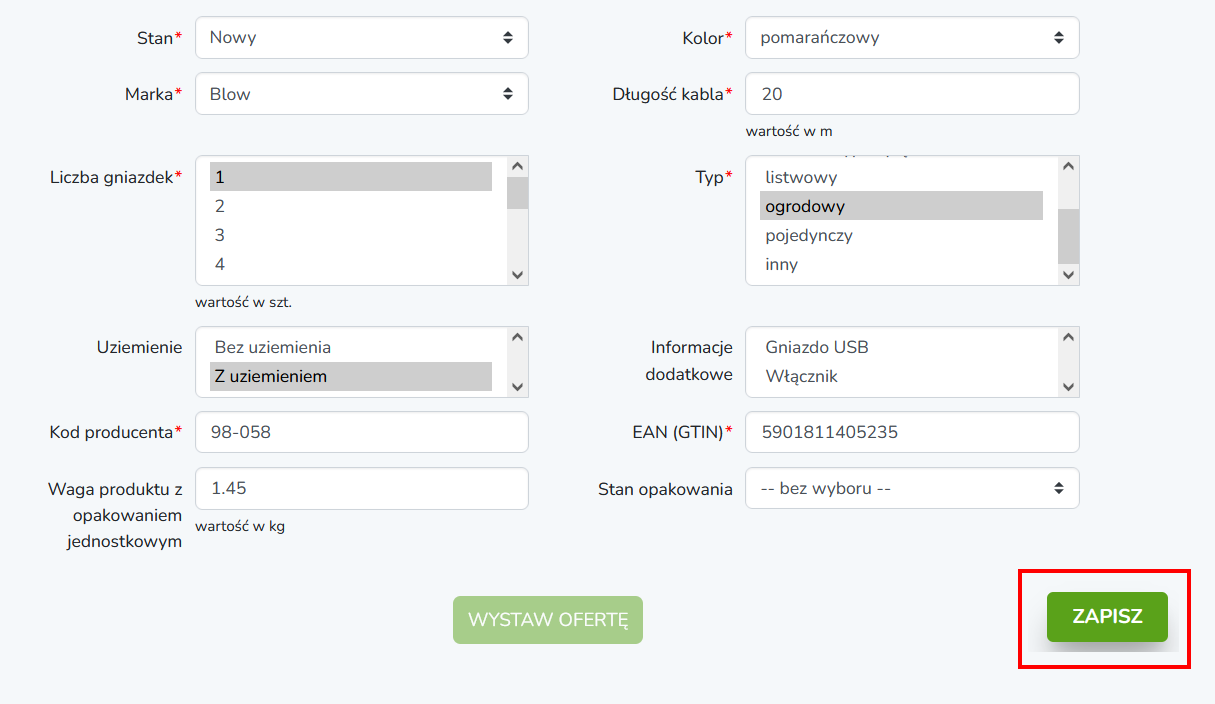
Po zapisaniu zmian zostanie aktywowany przycisk Wystaw ofertę który umożliwi opublikowanie oferty na platformie Allegro. Aby opublikować ofertę kliknij w przycisk Wystaw ofertę.

Po kliknięciu w przycisk Wystaw ofertę kliknij następnie w przycisk Odśwież listę aby zapoznać się z postępem prac zmierzających do opublikowania oferty na platformie Allegro. Publikowanie oferty na platformie Allegro trwa do 10 sekund.
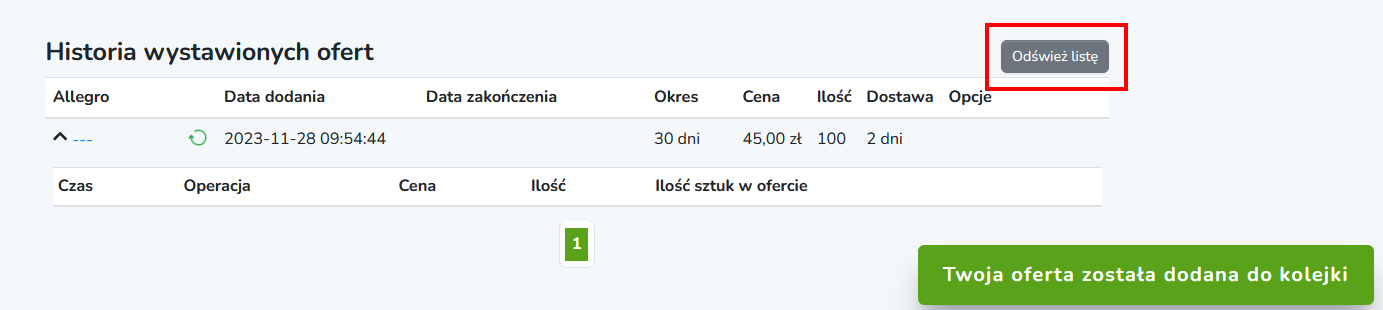
Gdy oferta zostanie opublikowana pojawi się numer ofert pod jakim jest widoczna na platformie Allegro. Kliknięcie w numer spowoduje załadowanie strony z opublikowaną ofertą na platformie Allegro. Dodatkowo – obok numeru oferty pojawił się przycisk Zakończ przed czasem którego naciśnięcie spowoduje natychmiastowe zakończenie oferty na platformie Allegro.
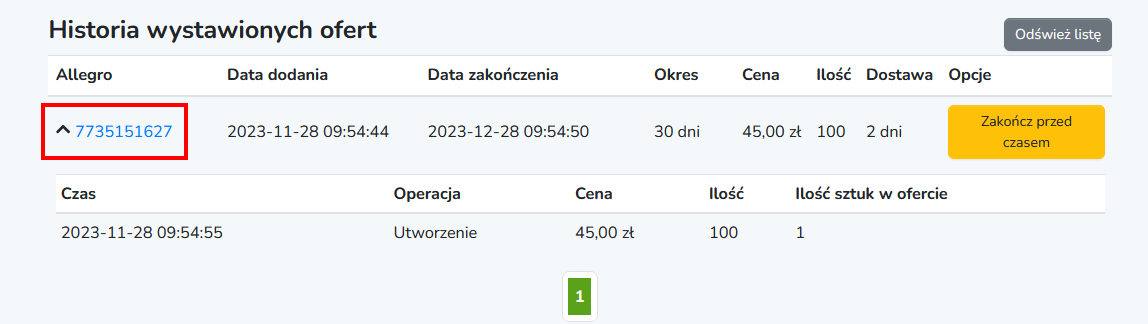
Po kliknięciu na numer oferty zostanie załadowana strona na platformie Allegro z wyglądem oferty.
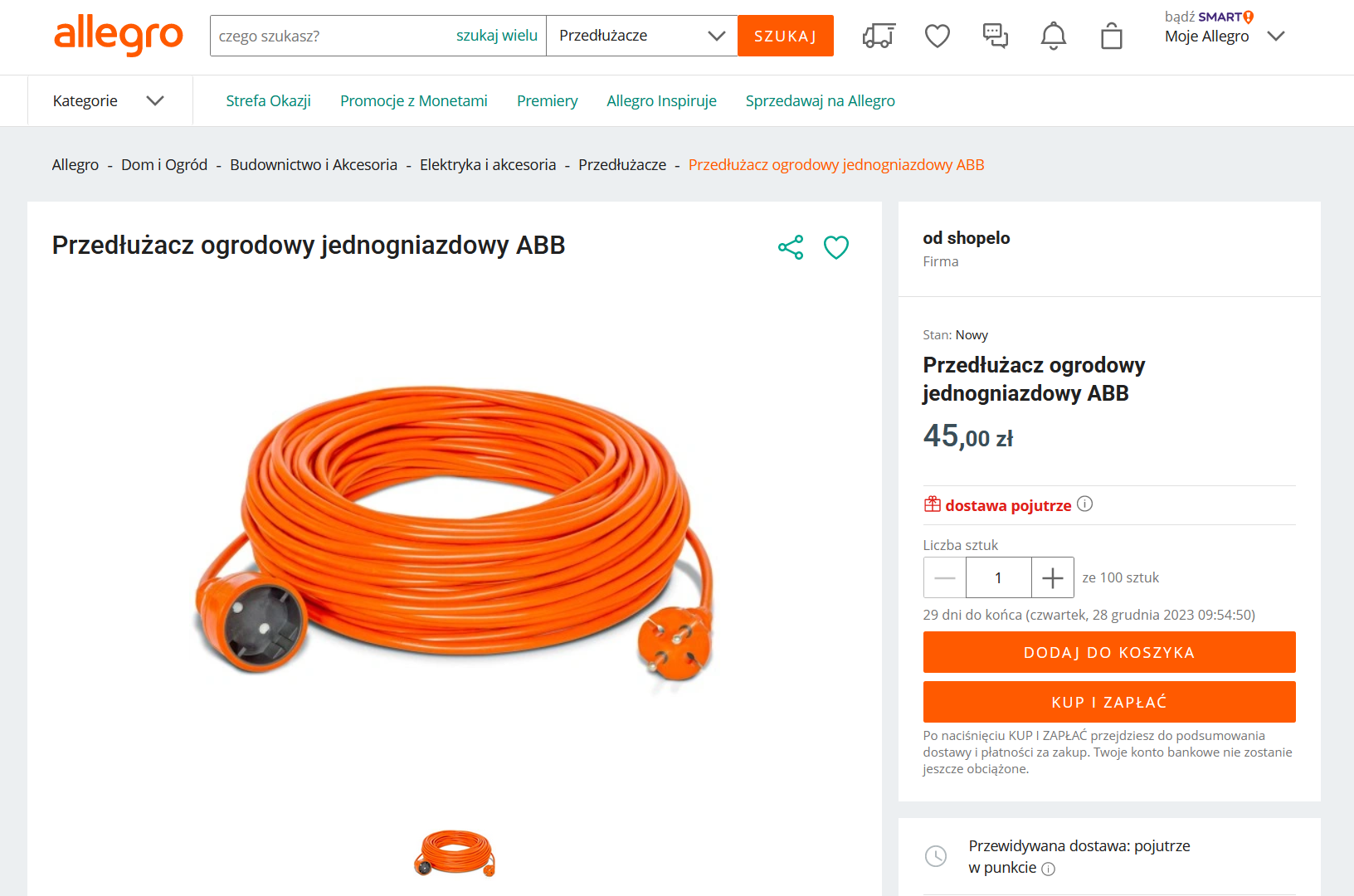
Dodatkowo, po ponownym załadowaniu strony produktu w Panelu Administracyjnym, w pasu obok nazwy produktu pojawi się ikona Allegro co oznacza, że dany produkt jest opublikowany na platformie Allegro. Kliknięcie w ikonę Allegro otwiera przeglądarkę internetową i przenosi na platformę Allegro z podstroną, na której opublikowana jest oferta.

Dodatkowo – przechodząc na listę produktów można zauważyć ikonę Allegro przy produktach które zostały opublikowane na platformie Allegro.
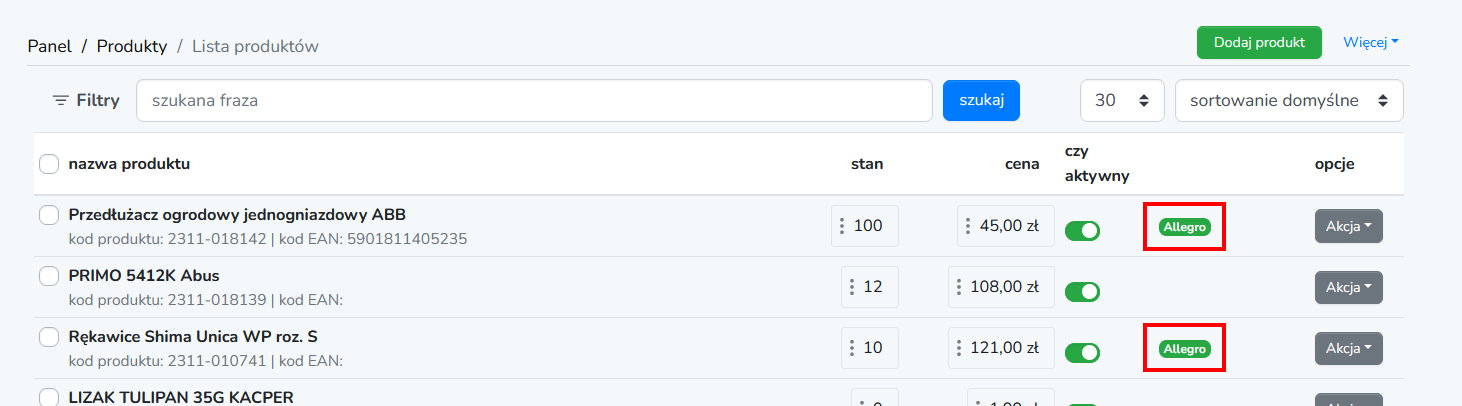
Tworzenie i wystawianie oferty (z wariantami)
W momencie, gdy w swoim sklepie posiadasz produkt z dostępnymi wariantami (sekcja: Warianty w produkcie) to tworząc ofertę która będzie wystawiona na platformie Allegro masz możliwość stworzenia oferty dla określonego wariantu lub wariantów.
Po dodaniu produktu (w naszym przypadku przedłużacza ogrodowego) oraz stworzeniu wariantów wybieramy opcję Allegro.
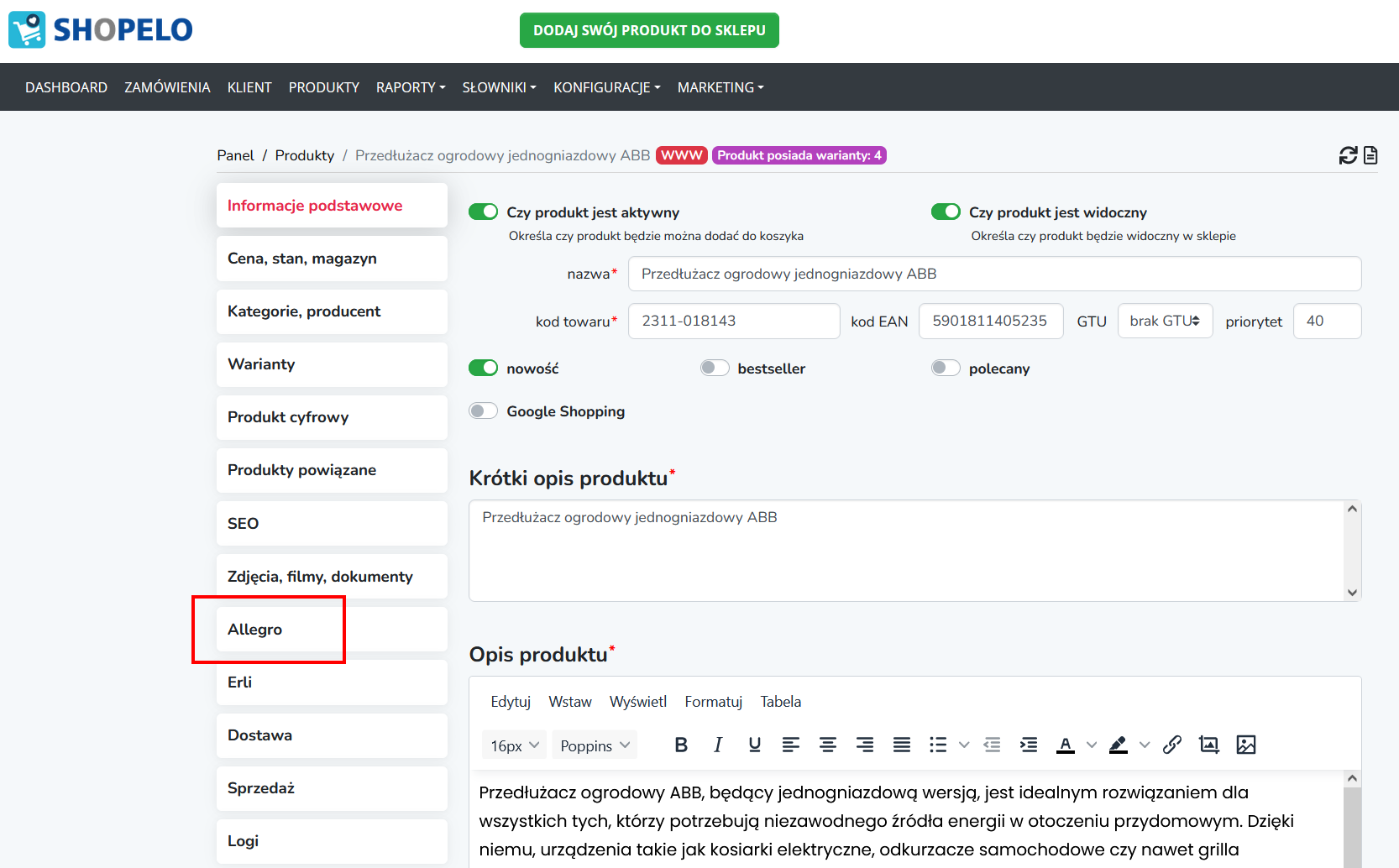
Zostanie załadowana podstrona umożliwiająca skonfigurowanie aukcji na platformie Allegro dla konkretnego wariantu. Aby skonfigurować aukcję dla wariantu przedłużacza ogrodowego o długości 10 m wybierz określony wariant i z prawej strony kliknij wystaw aukcję.
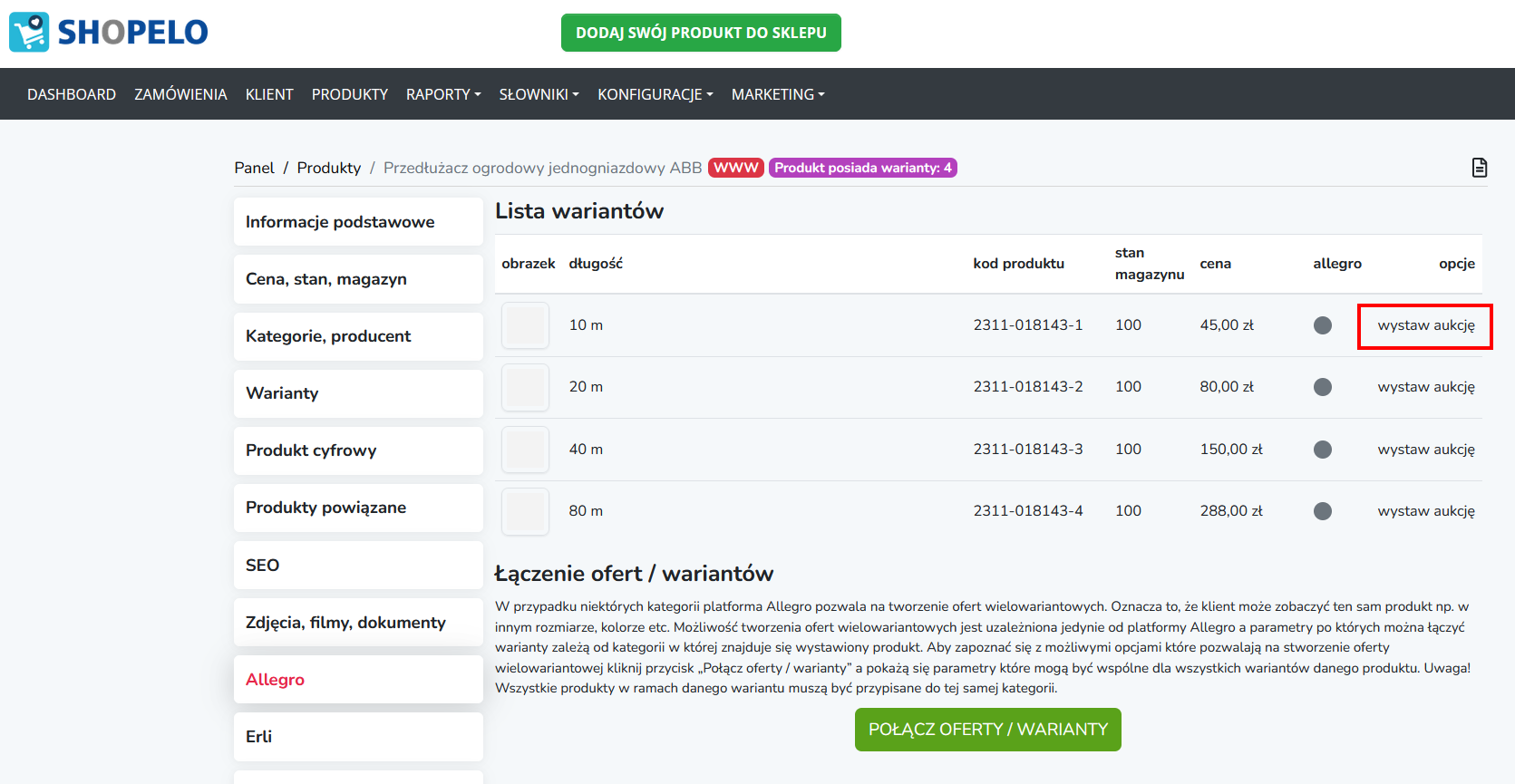
Następnie skonfiguruj aukcję dokładnie tam samo jak w przypadku produktu bez wariantów.
Gdy skonfigurujesz ofertę i zostanie ona wystawiona na platformie Allegro kliknij na Allegro z lewej strony a pojawi się strona pokazująca które warianty zostały dodane do platformy Allegro (zielona kropka w sekcji Allegro) a zamiast napisu wystaw aukcję pojawi się zarządzaj.
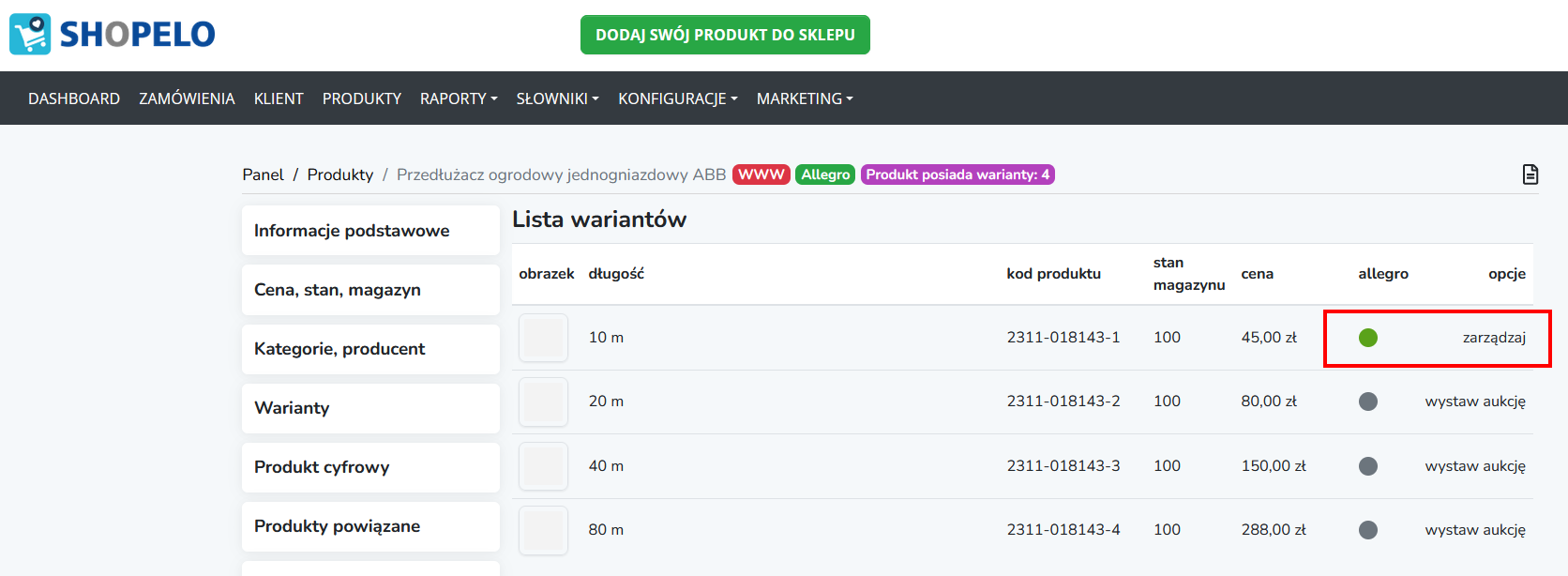
Teraz możesz wybrać kolejny wariant np. 15 m i postępować analogicznie jak przy wariancie 10 m.
Platforma Allegro pozwala na łączenie wariantów. Łączenie wariantów polega na pokazaniu na platformie Allegro wszystkich Twoich produktów w ramach wystawionych wariantów np. przedłużacz o długości 10m, 15 m, 20 m oraz 25 m. Połączone oferty produktów wariantowych na platformie Allegro prezentowane są w następujący sposób.
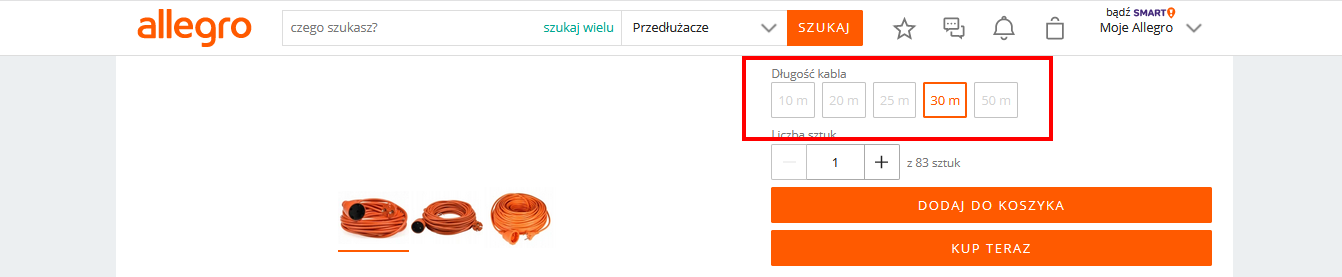
Wszystkie oferty w wariantach są automatycznie łączone. Zakres i sposób łączenia można ustalić klikając Połącz oferty/Warianty
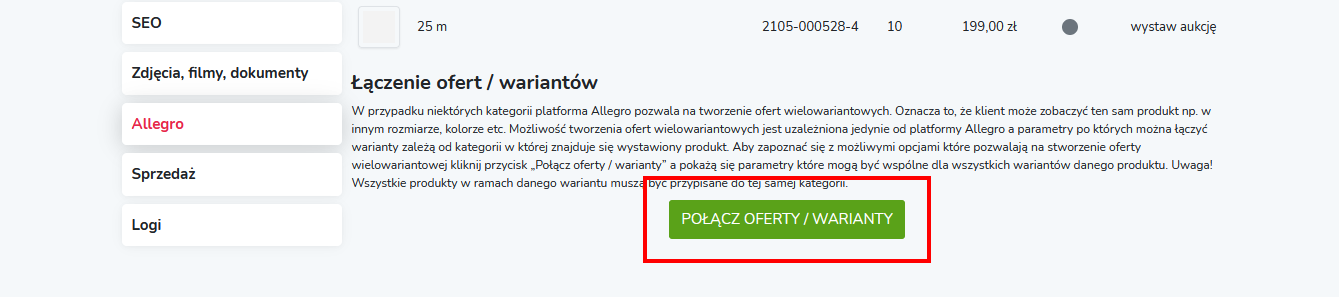
Po kliknięciu pojawi się okno pokazujące według jakich parametrów platforma Allegro pozwala na łączenie dla określonego produktu w kategorii do której został przypisany produkt.

Raport z publikowanych i aktualizowanych ofert
Istnieje możliwość zapoznania się z tym kiedy oraz jakie działania były podejmowane w stosunku do ofert publikowanych na platformie Allegro (publikowanie, aktualizacja, wznawianie, kończenie). Listę można dowolnie sortować według dostępnych filtrów. Aby zapoznać się z listą operacji należy przejść do sekcji Raporty → Operacje – marketplace.
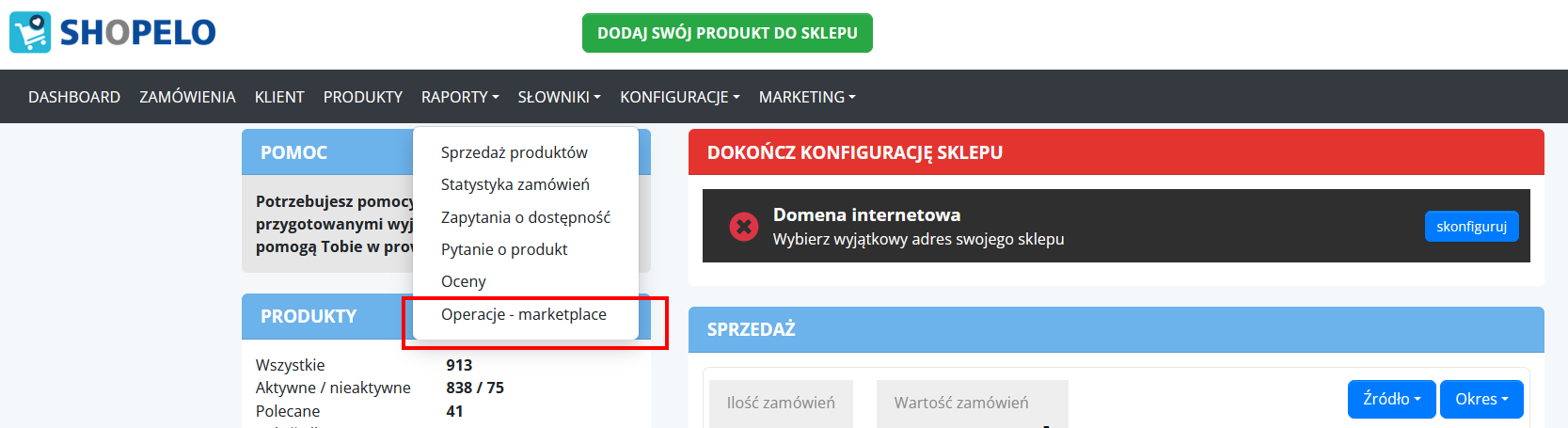
Po przejściu do sekcji Raporty → Operacje – marketplace pojawi się lista operacji jakie były ostatnio wykonywane wraz z opisem jaka operacja była wykonywana (np. aktualizacja, ręczne wywołanie procedury aktualizacji produktu etc). W sekcji status znajduje się piktogram statusu operacji. Kolor zielony oznacza, że operacja zakończyła się sukcesem natomiast kolor czerwony oznacza, iż konieczne jest podjęcie działań w celu wyeliminowania problemu.
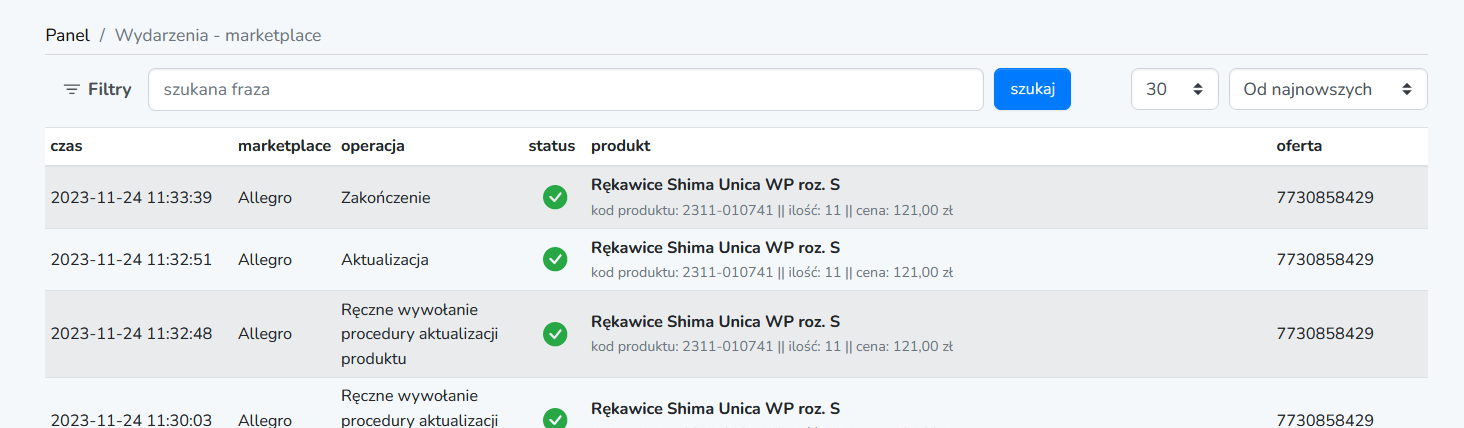
Prezentowaną listę operacji można poddać filtrowaniu. Aby przejść do filtrowania danych naciśnij ikonę Filtry.
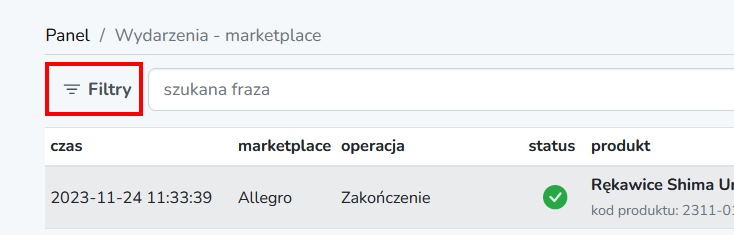
Po naciśnięciu na ikonę Filtry pojawi się wiele możliwych opcji takich jak możliwość skorzystania z szybkiego linku Pokaż błędy którego kliknięcie pokaże ostatnie błędy, możliwość określenia przedziału czasowego czy też możliwość wyboru konkretnych statusów z danego marketplace.
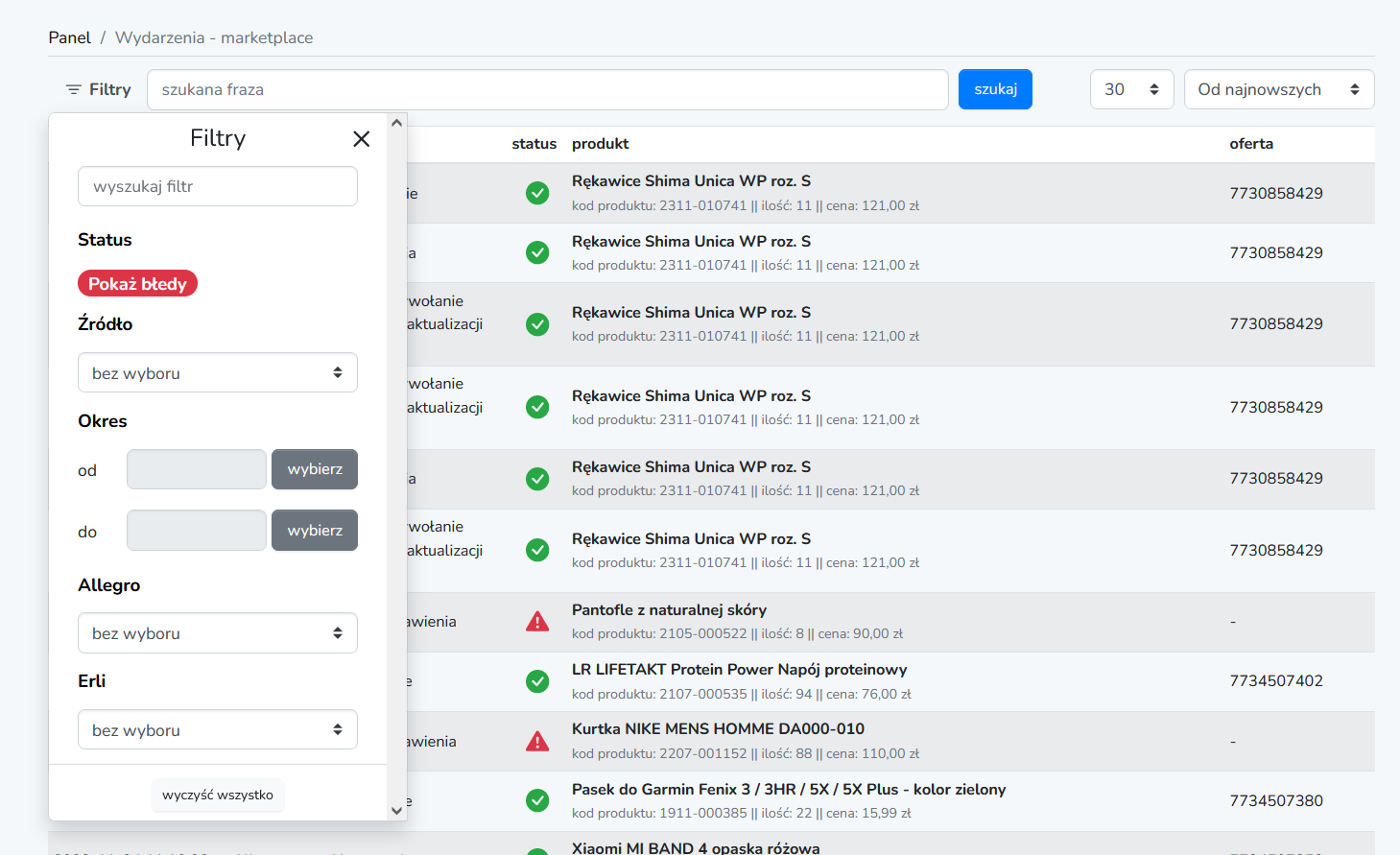
Po wybraniu z listy Allegro pojawią się dostępne opcje umożliwiające odfiltrowanie danych według szukanego kryterium.
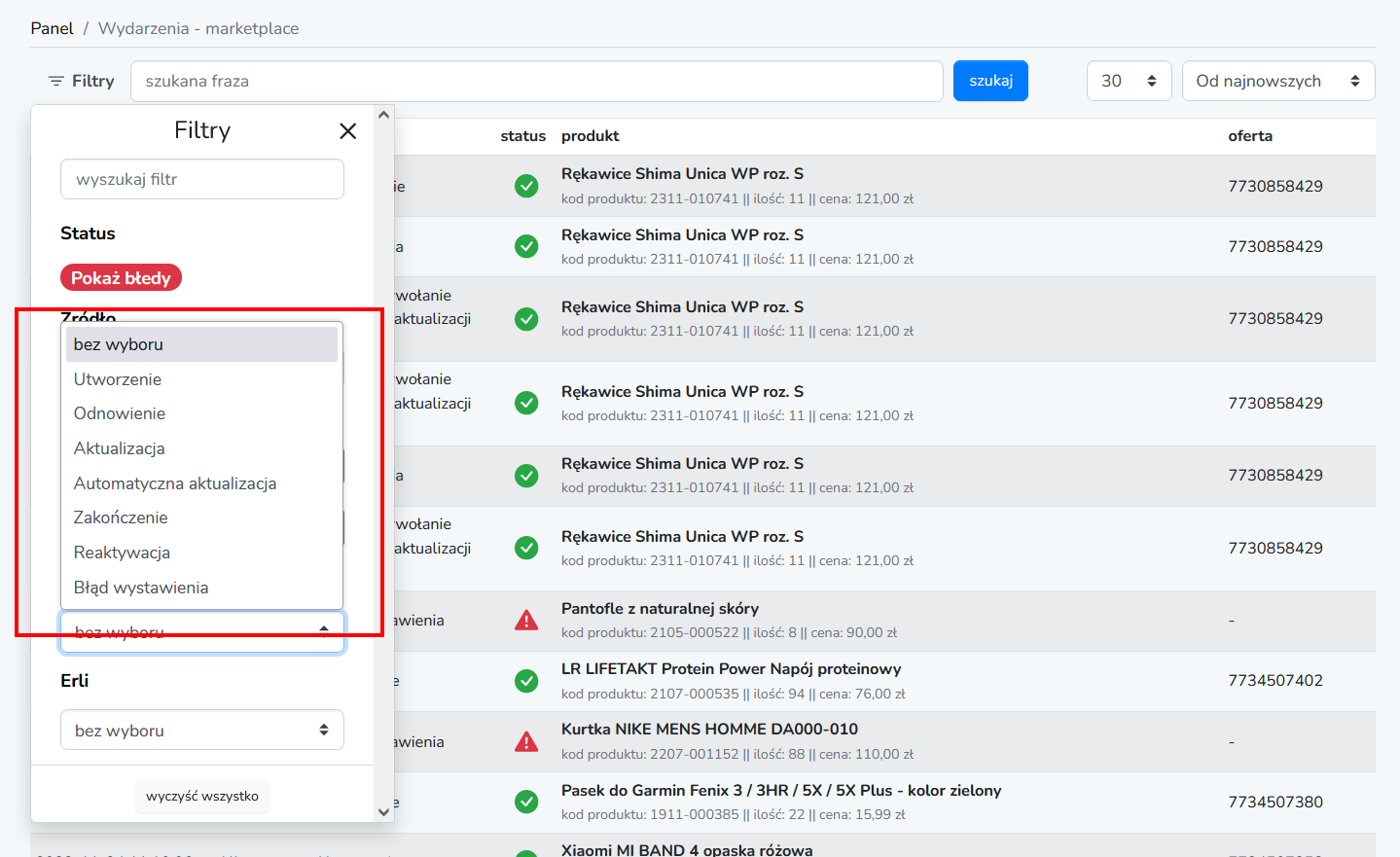
Prezentowane dane prezentują operacje które miały miejsce. Oznacza to, że poprawiony produkt nadal będzie pokazywany w historycznych danych, iż danego dnia powstał błąd.
Raport z aktualnego stanu ofert na platformie Allegro
Raport z aktualnego stanu ofert na platformie Allegro pokazuje co w chwili obecnej dzieje się z ofertami na platformie Allegro, jakie obecnie produkty są dostępne na platformie Allegro, w jakich produktach wystąpił błąd który wymaga działania oraz jakie produkty dodane do sklepu nie są opublikowane na platformie Allegro.
Aby przejść do raport z aktualnego stanu ofert na platformie Allegro przejdź do sekcji Produkty
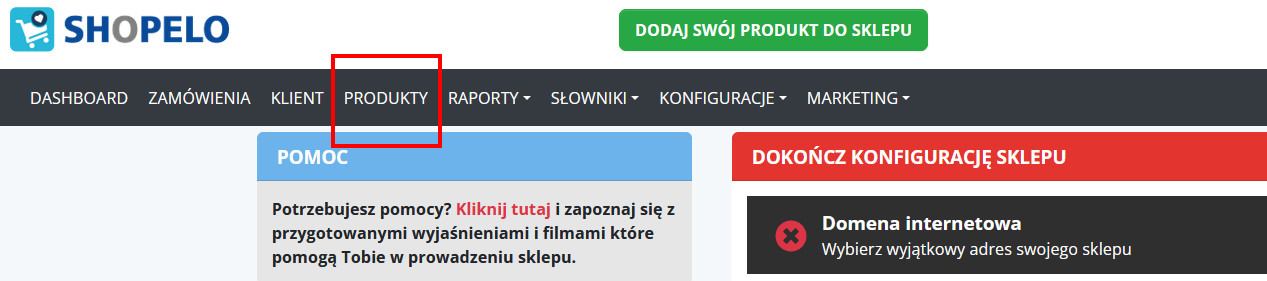
a następnie kliknij w Filtry
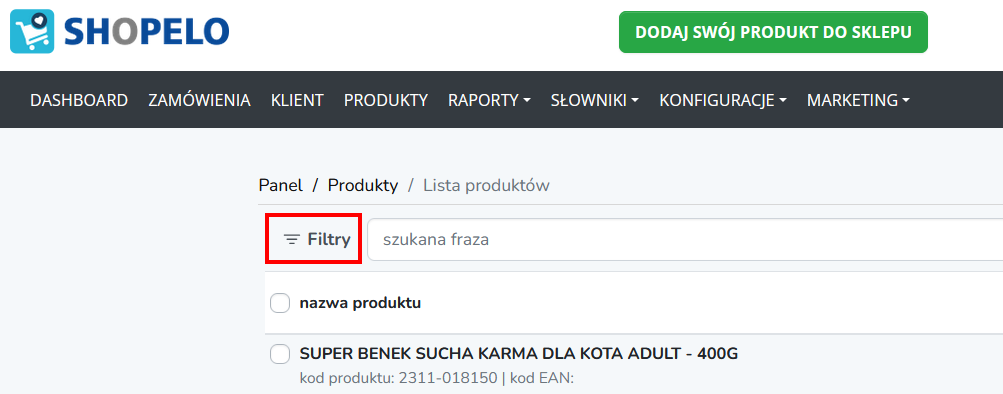
Po wykonaniu powyższej operacji pojawi się okno filtrów w którym można dokonać zawężeń w zakresie np. ceny produktu, stanu magazynowego, kategorii do jakiej przypisane są produkty, ograniczyć się do produktów danego producenta etc.
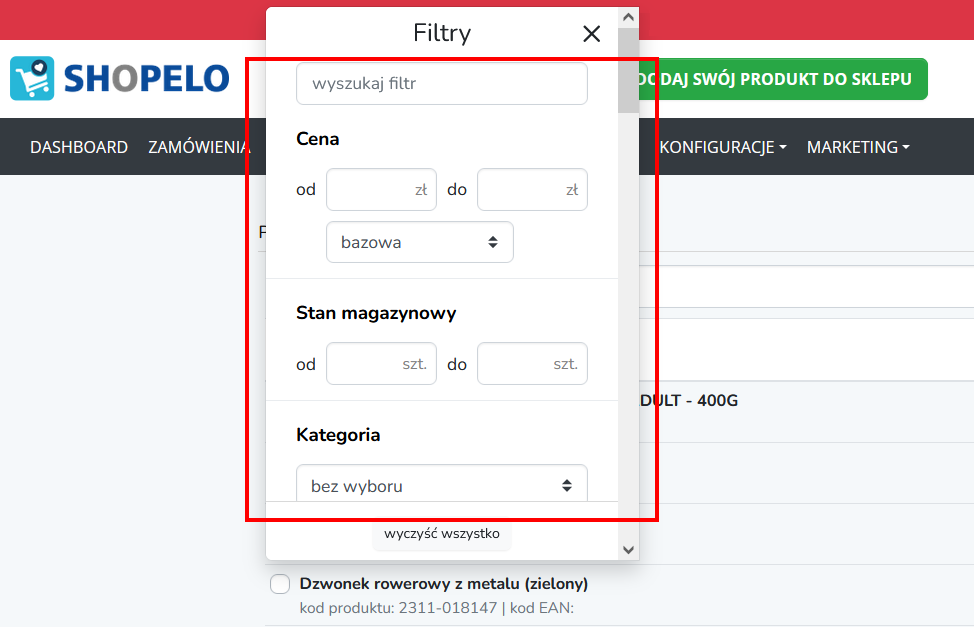
Na samym dole sekcji Filtrów znajduje się sekcja Allegro odpowiadająca za filtrowanie produktów w zakresie statusu produktu z uwzględnieniem dostępności produktu na platformie Allegro. Kliknij Przejdź do ustawień aby przejść do tej sekcji.
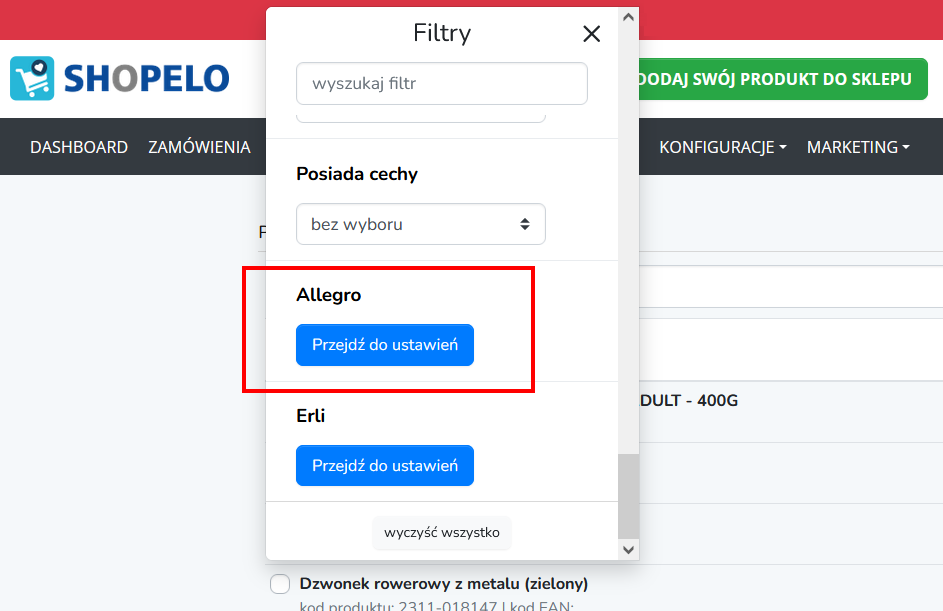
Analogicznie do poprzednich filtrów – w tej sekcji znajdują się filtry uwzględniające ustawienia związane z platformą Allegro.
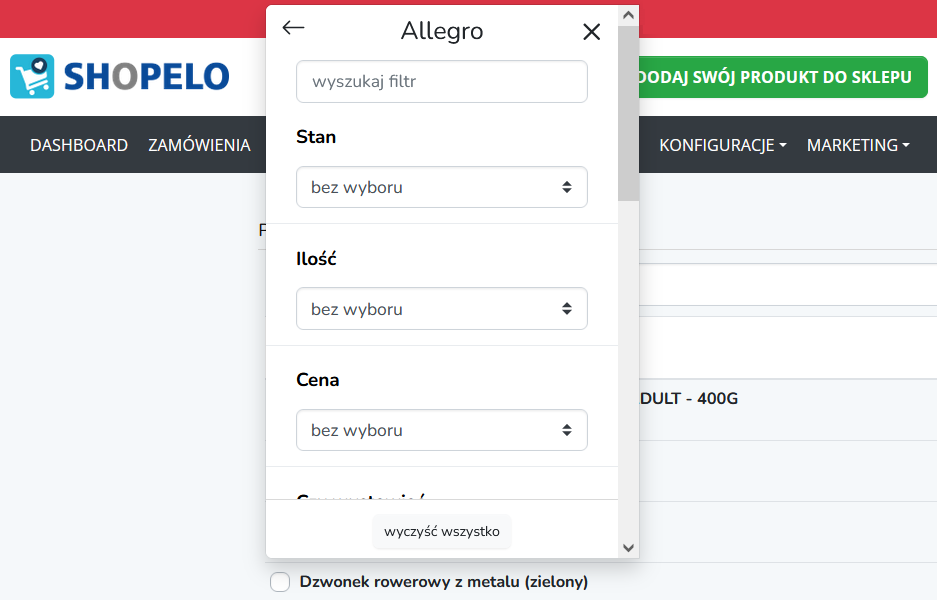
Najważniejszym filtrem w tej sekcji jest filtr o nazwie Stan który umożliwia sprawdzenie jakie produkty są w chwili obecnej wystawione na platformie Allegro (aktywne aukcje), jakie oferty są zakończone i w chwili obecnej są niedostępne na platformie Allegro (zakończone), jakie produkty nigdy nie były wystawione na platformie Allegro (bez aukcji) oraz jakie oferty zostały zakończone błędem i wymagają dokonania modyfikacji aby ponownie były dostępne na platformie Allegro (zakończone błędem).
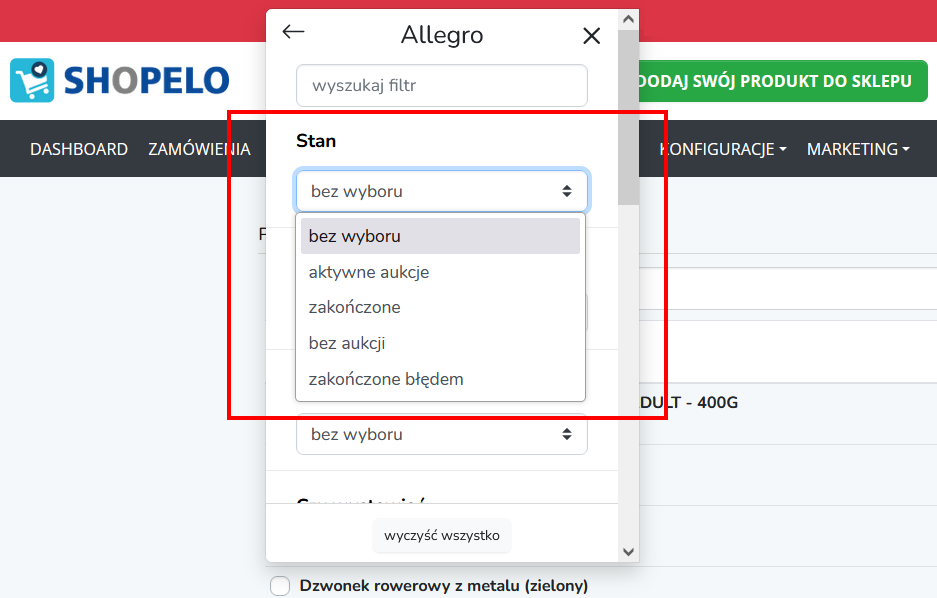
Wysyłam z Allegro
Jak nadać przesyłkę w ramach usługi „Wysyłam z Allegro”
Usługa oferowana przez serwis Allegro o nazwie Wysyłam z Allegro pozwala na nadawanie przesyłek w atrakcyjnych cenach z wykorzystaniem firm z którymi serwis Allegro podpisał stosowne umowy. Dzięki temu, że to Allegro podpisało umowy z firmami kurierskimi – uruchamiając podstawowe usługi w ramach Wysyłam z Allegro nie ma konieczności podpisywania umów z konkretnymi firmami kurierskimi. Lista firm oraz warunki na jakich świadczona jest usługa Wysyłam z Allegro dostępna jest na stronie internetowej Allegro.
Należy pamiętać, że aby stworzyć przesyłkę kurierską w ramach Wysyłam z Allegro kupujący dokonujący zakupu w serwisie Allegro musi wskazać jedną z dostępnych usługi w ramach Wysyłam z Allegro. Usługi jakie mają być dostępne w ramach Wysyłam z Allegro aktywowane są przez sprzedającego samodzielnie w cenniku dostaw.
Usługę „Wysyłam z Allegro” możesz wykorzystać jedynie w stosunku do klientów, którzy dokonają zakupu w serwisie Allegro. Nie możesz wykorzystać usługi „Wysyłam z Allegro” aby wysłać zamówienie dokonane przez Twój e-sklep.
Na dzień dzisiejszy rekomendujemy aktywację następujących usług:
- Allegro Kurier DPD - https://allegro.pl/dla-sprzedajacych/allegro-kurier-dpd-nowy-model-rozliczeniowy-ZGjlBn2rdU4
- Allegro Kurier UPS - https://allegro.pl/dla-sprzedajacych/allegro-kurier-ups-do-10-kg-nowa-metoda-dostawy-GRg8VxVddf7
Aby uruchomić usługę „Wysyłam z Allegro” należy:
- w cenniku dostaw w serwisie Allegro aktywować usługi Allegro Smart np. Allegro Kurier DPD, Allegro Kurier UPS etc..
- aktywować w serwisie Allegro usługę „Wysyłam z Allegro”
Dodawanie integracji „Wysyłam z Allegro” w Twoim e-sklepie
1. Upewnij się, że masz uruchomioną integrację z Allegro
2. Aby uruchomić usługę „Wysyłam z Allegro” w Shopelo wybierz Ustawienia a następnie Integracje:Przesyłki
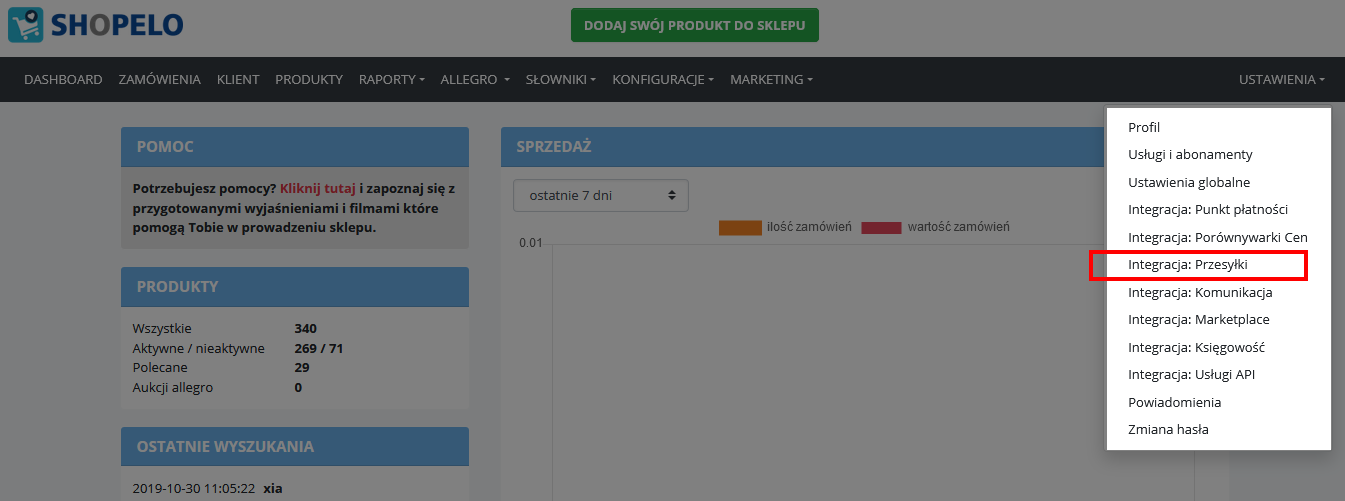
3. Kliknij dodaj integrację
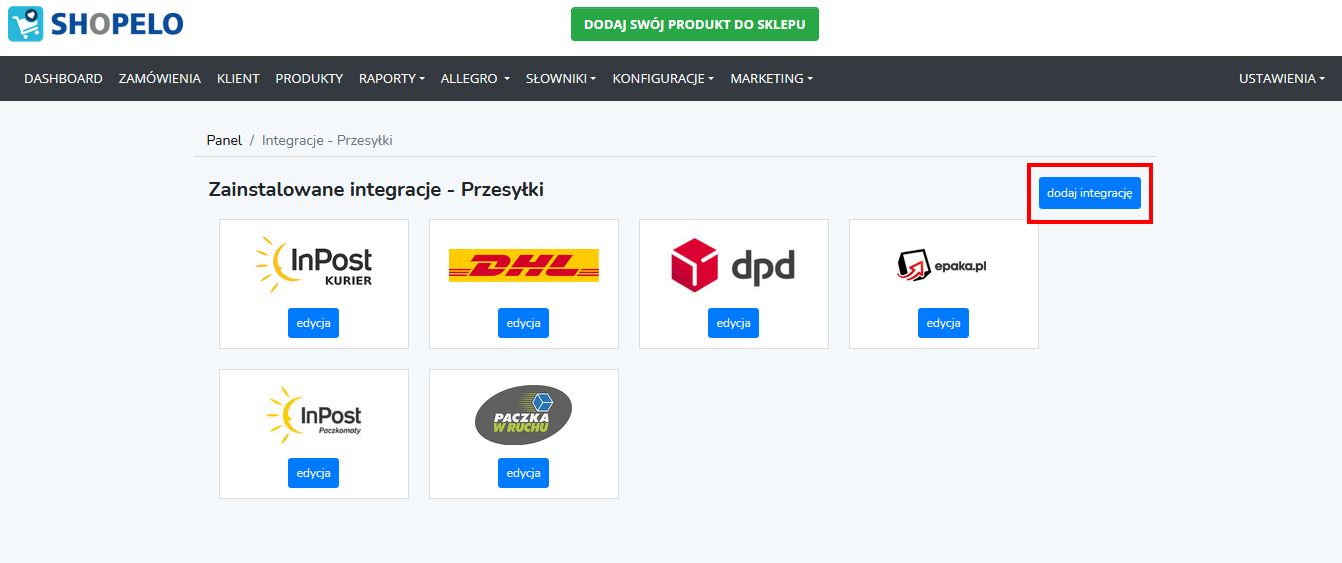
4. Z listy integracji wybierz Wysyłam z Allegro i kliknij dodaj
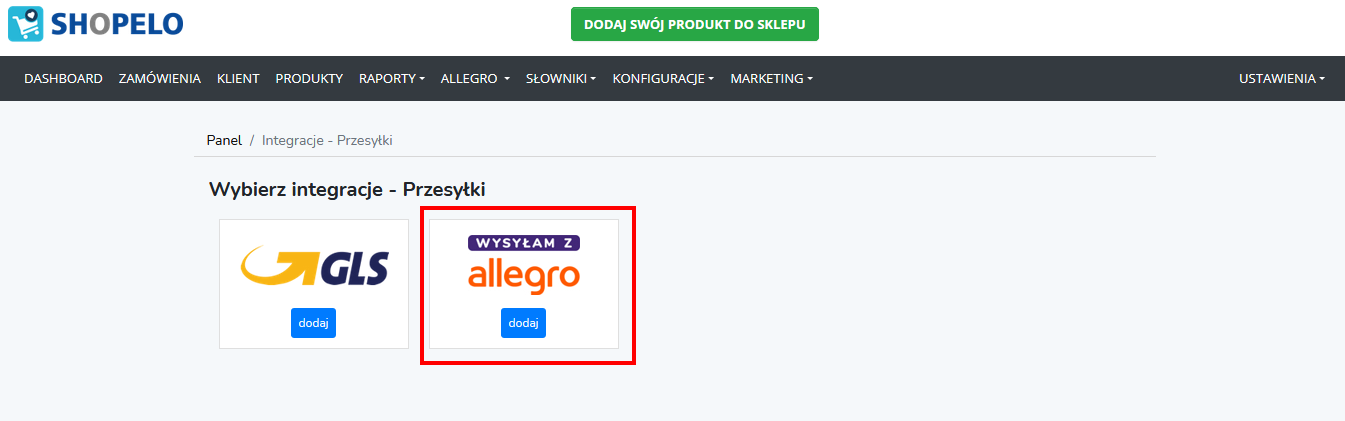
5. Wybierz tryb etykiety – A4 lub A6. Etykieta w formacie A4 przeznaczona jest do drukowania na standardowych drukarkach laserowych i atramentowych. Etykieta w formacie A6 przeznaczona jest do drukowania na drukarkach dedykowanych do drukowania etykiet kurierskich.
6. Kliknij przycisk Zapisz
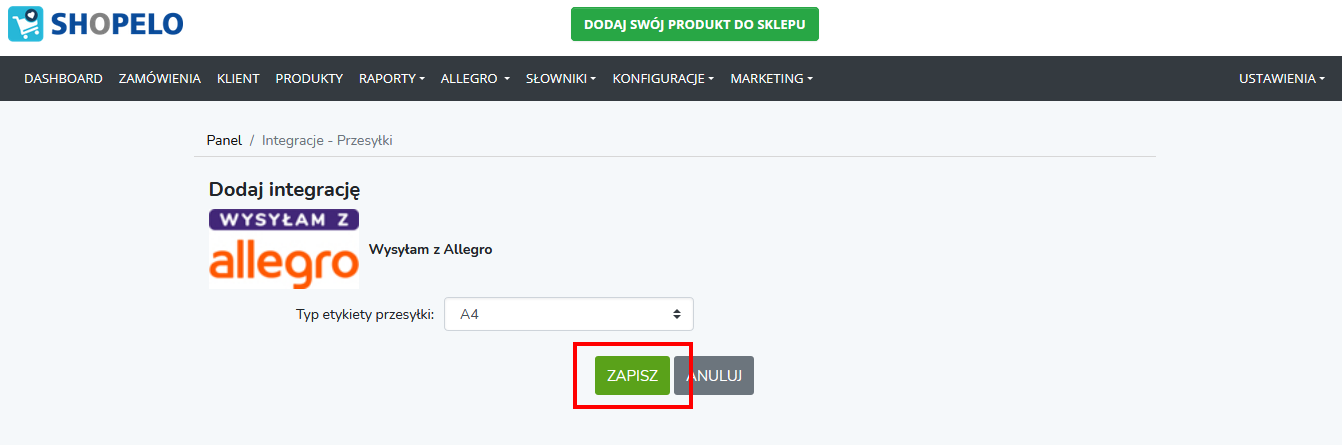
7. Integracja została dodana i jest już aktywna.
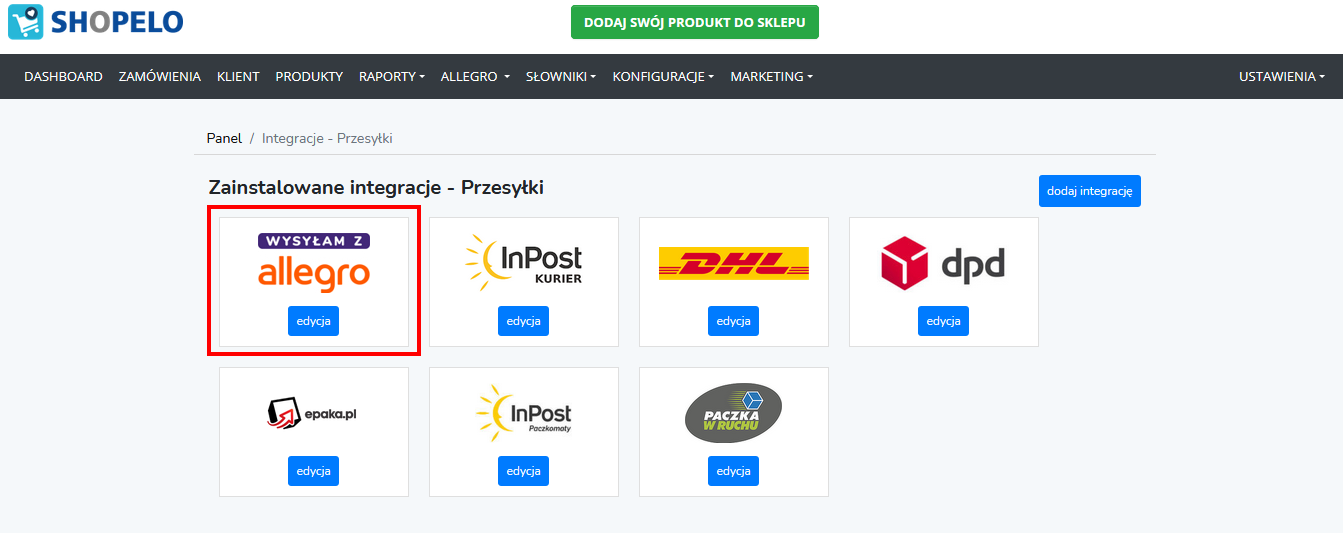
Tworzenie przesyłki w ramach usługi „Wysyłam z Allegro”
1. Aby utworzyć przesyłkę w ramach usługi „Wysyłam z Allegro” zwróć uwagę na to, czy złożone zamówienie w sposobie dostawy ma jedno z aktywowanych oznaczeń np. Allegro Kurier DPD
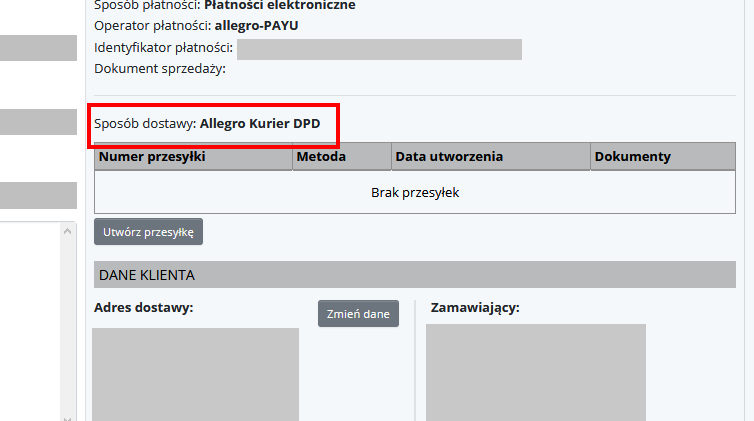
2. Kliknij Utwórz przesyłkę
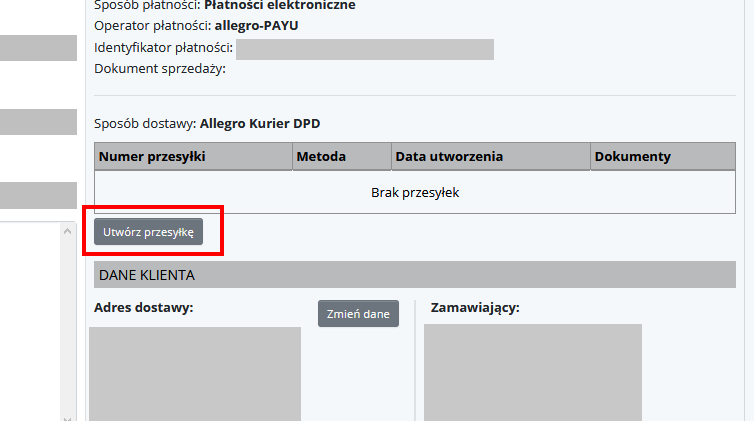
3. Zwróć uwagę, czy wybrana jest opcja „Wysyłam z Allegro” w formie wysyłki
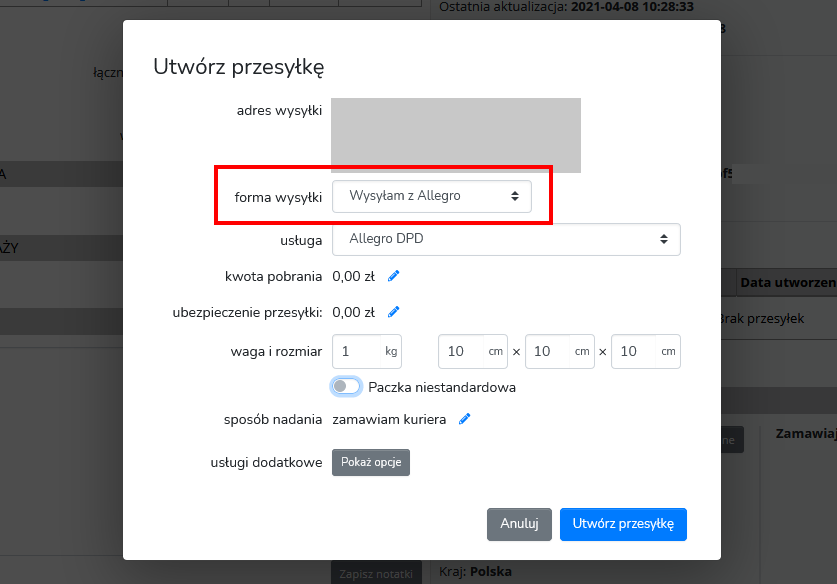
4. Uzupełnij pola waga oraz wymiary przesyłki
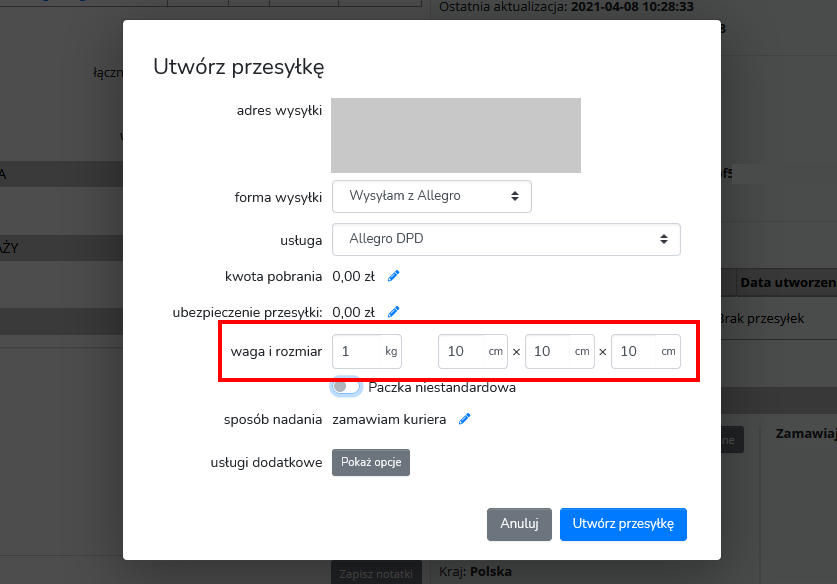
5. Jeśli kurier ma przyjechać po przesyłkę pole sposób nadania pozostaw w pozycji zamawiam kuriera
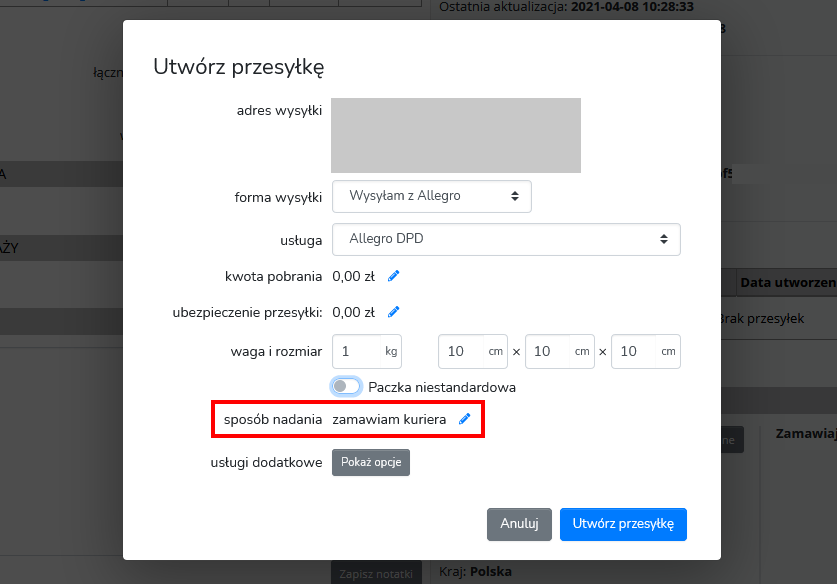
6. Kliknij Utwórz przesyłkę
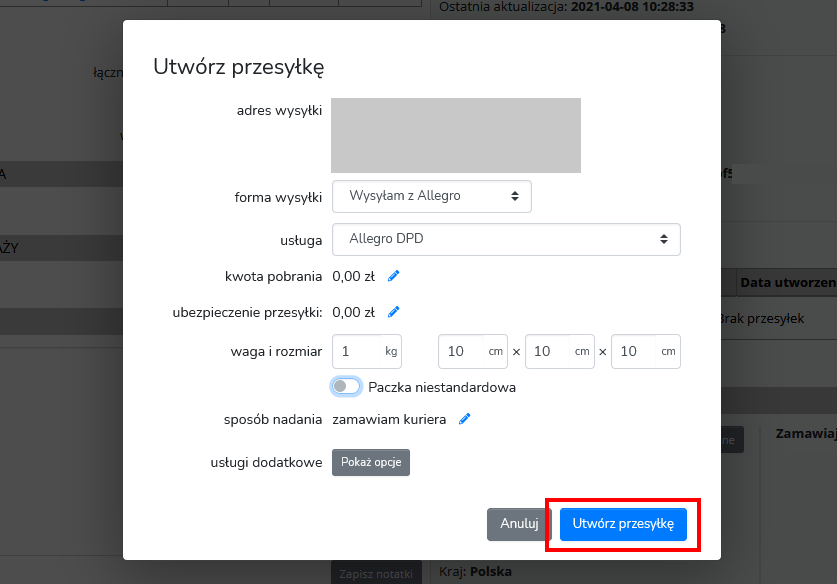
7. Pobierz i wydrukuj etykietę oraz protokół przekazania przesyłki
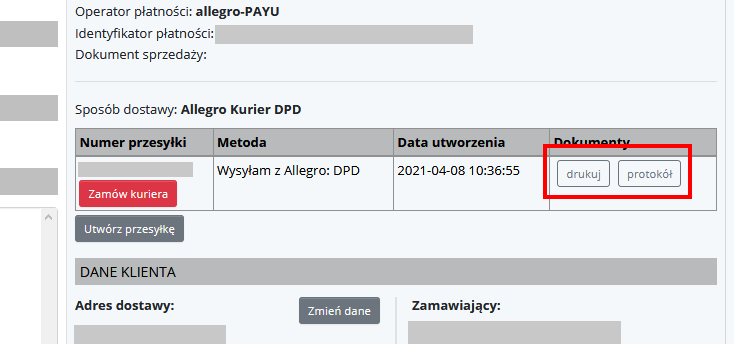
8. Zamów kuriera który przyjedzie po odbiór przesyłki klikając przycisk Zamów kuriera
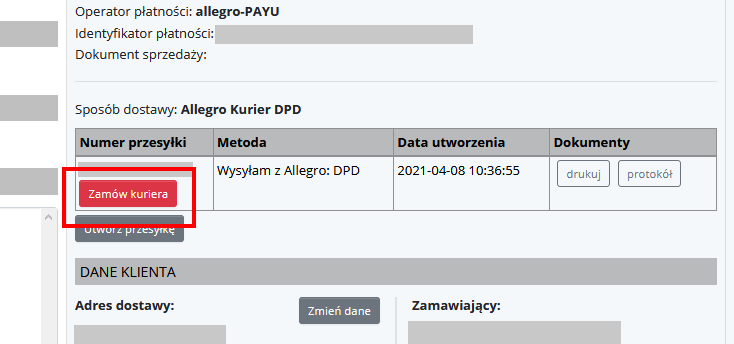
9. Wybierz jedną z prezentowanych godzin a następnie kliknij Zamawiam
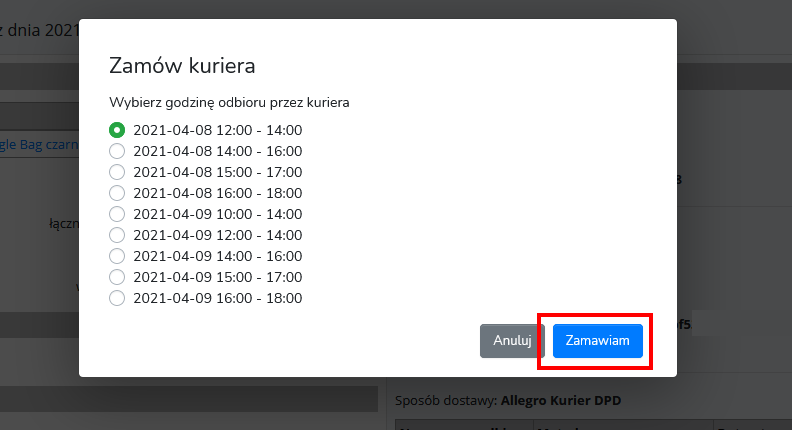
10. Kurier który przyjedzie po odbiór przesyłki został zamówiony.
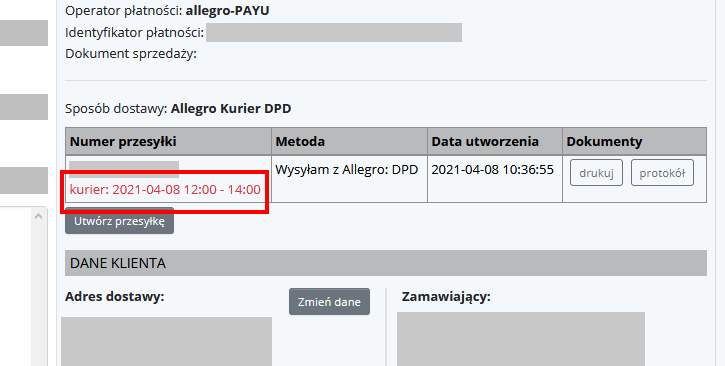
Błędy podczas wystawiania oferty na platformie Allegro
Gdy z jakiegokolwiek powodu podczas tworzenia oferty na portalu Allegro pojawi się błąd uniemożliwiający skuteczne wystawienie oferty otrzymają Państwo email informujący o powstałym błędzie wraz z informacją przekazaną przez platformę Allegro co jest powodem błędu. Dopiero po naprawieniu błędu zgłoszonego przez platformę Allegro można ponownie wystawić ofertę na platformie Allegro.